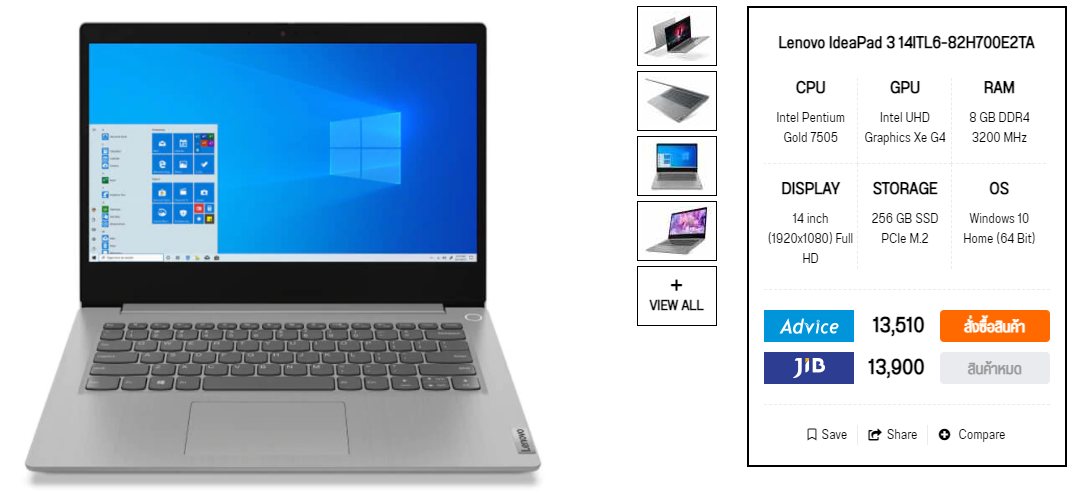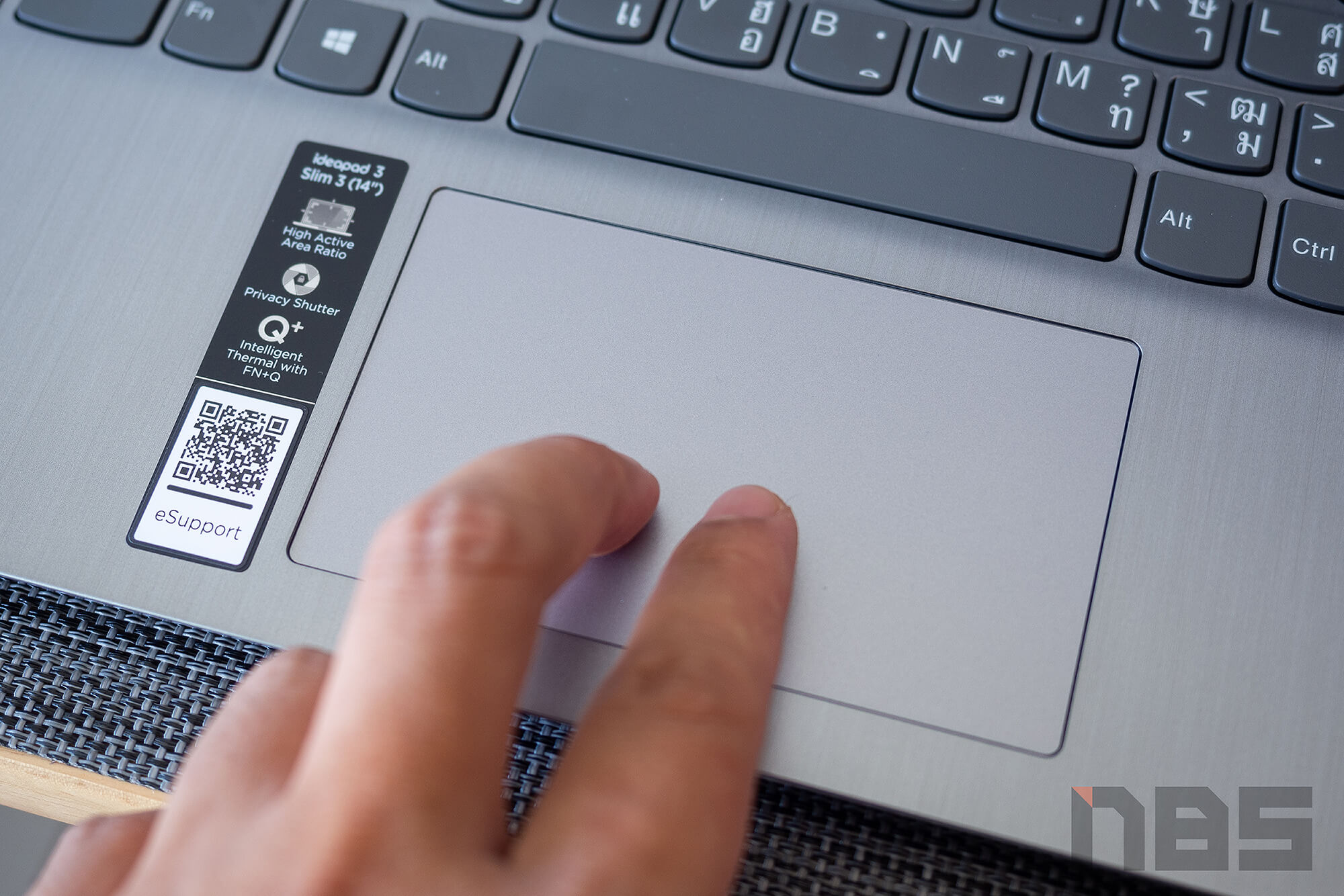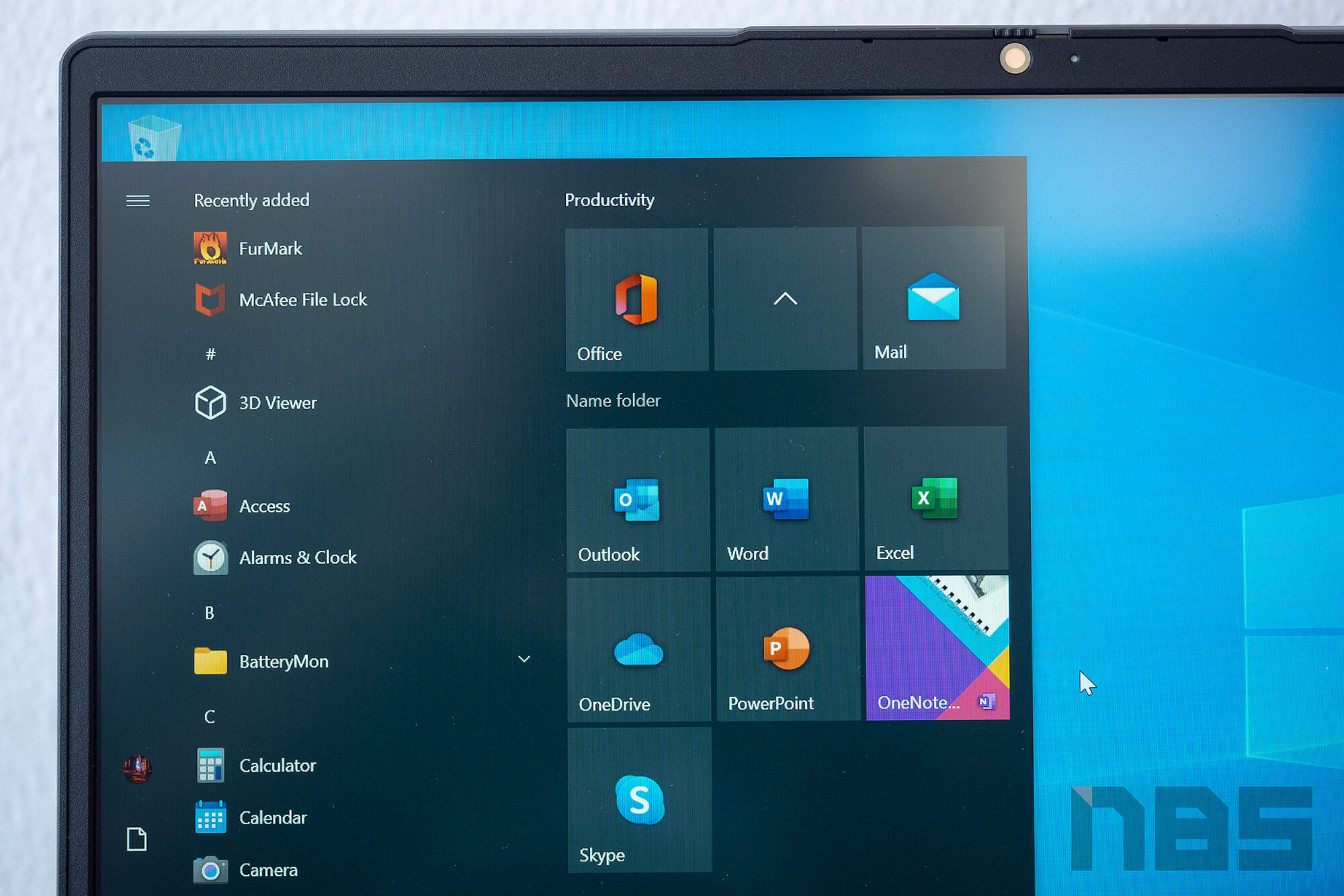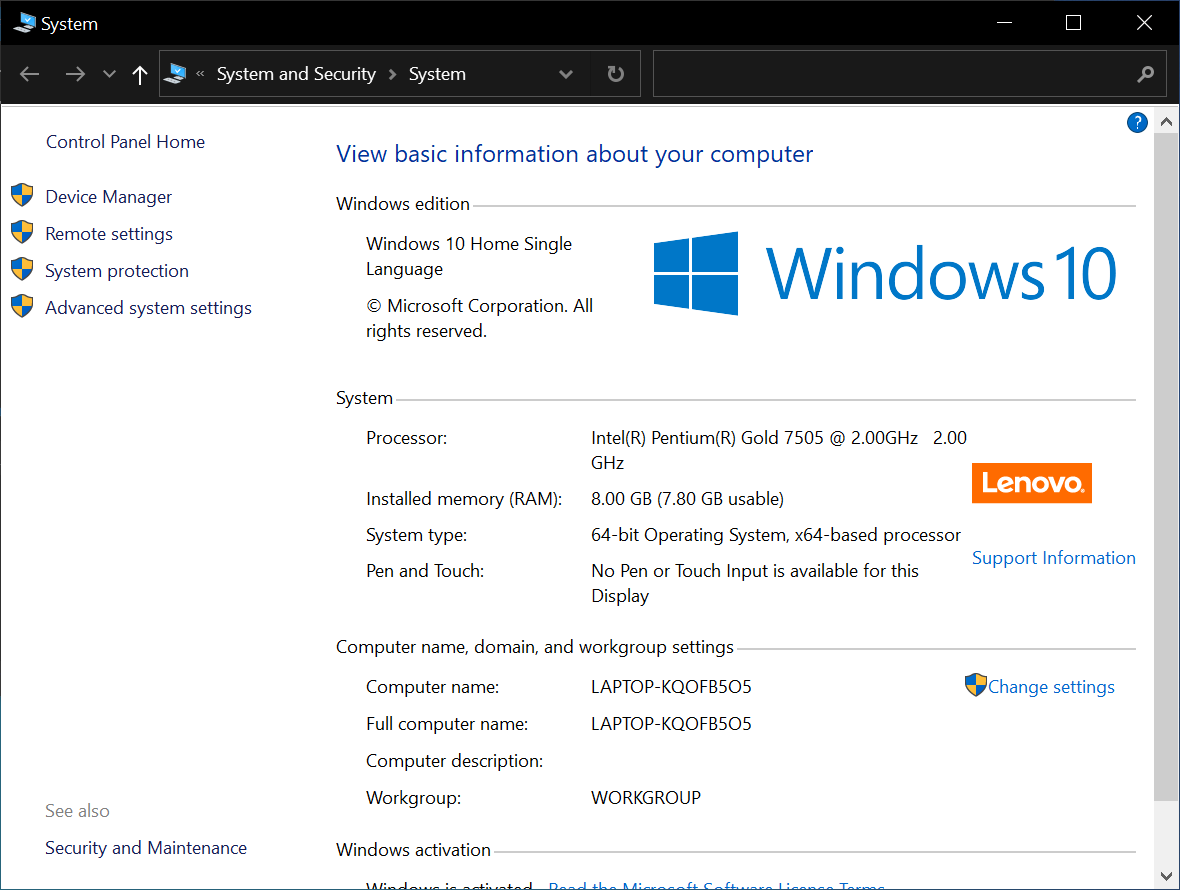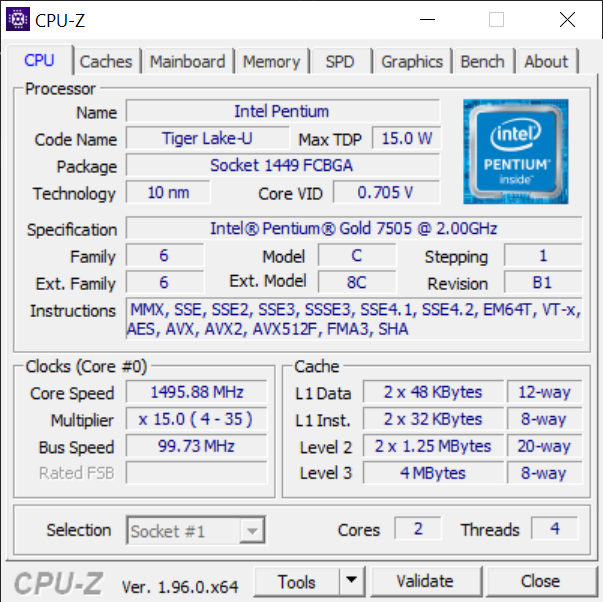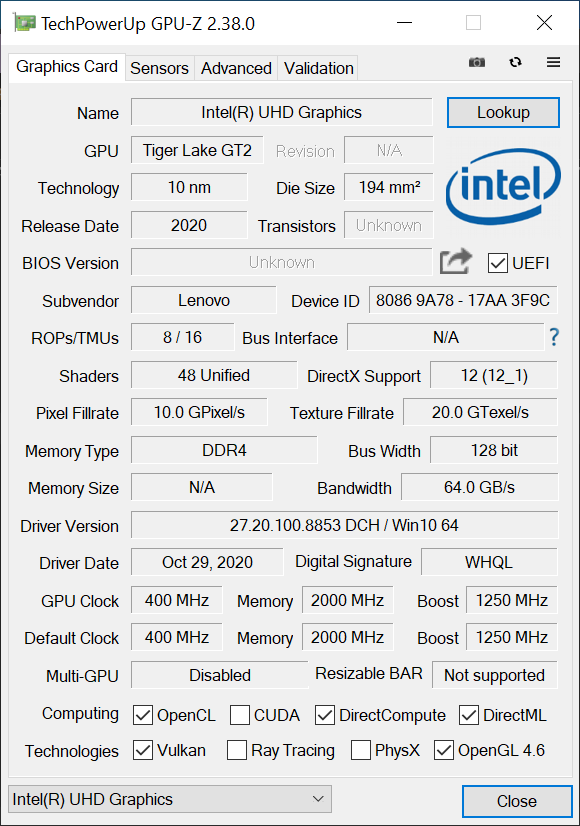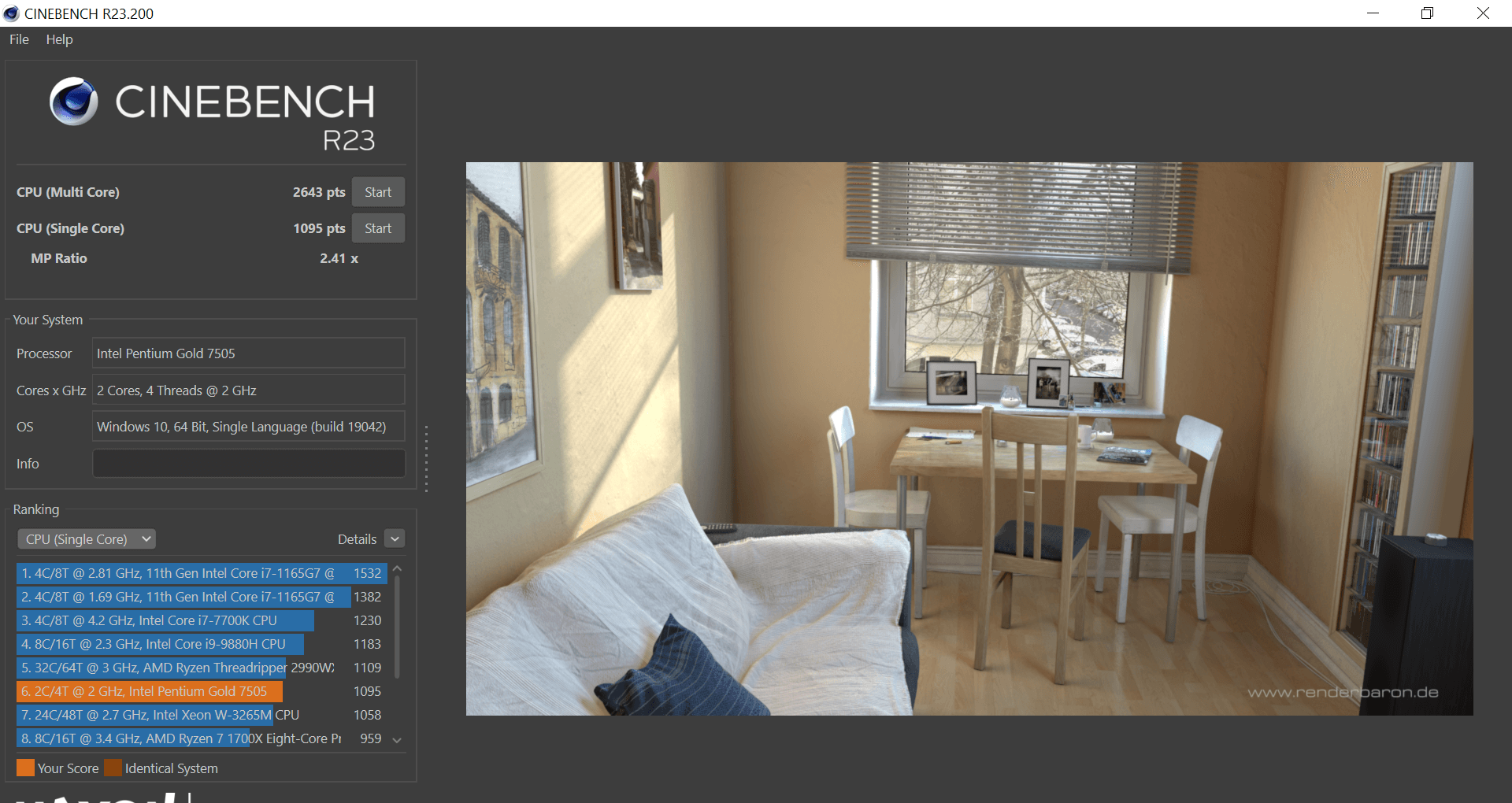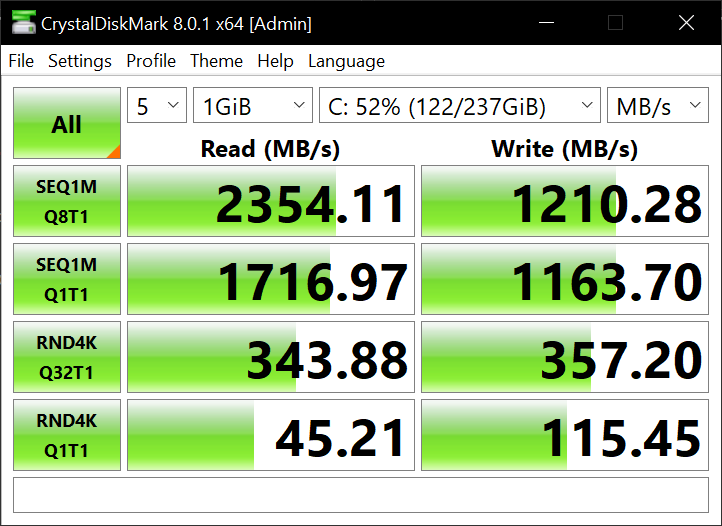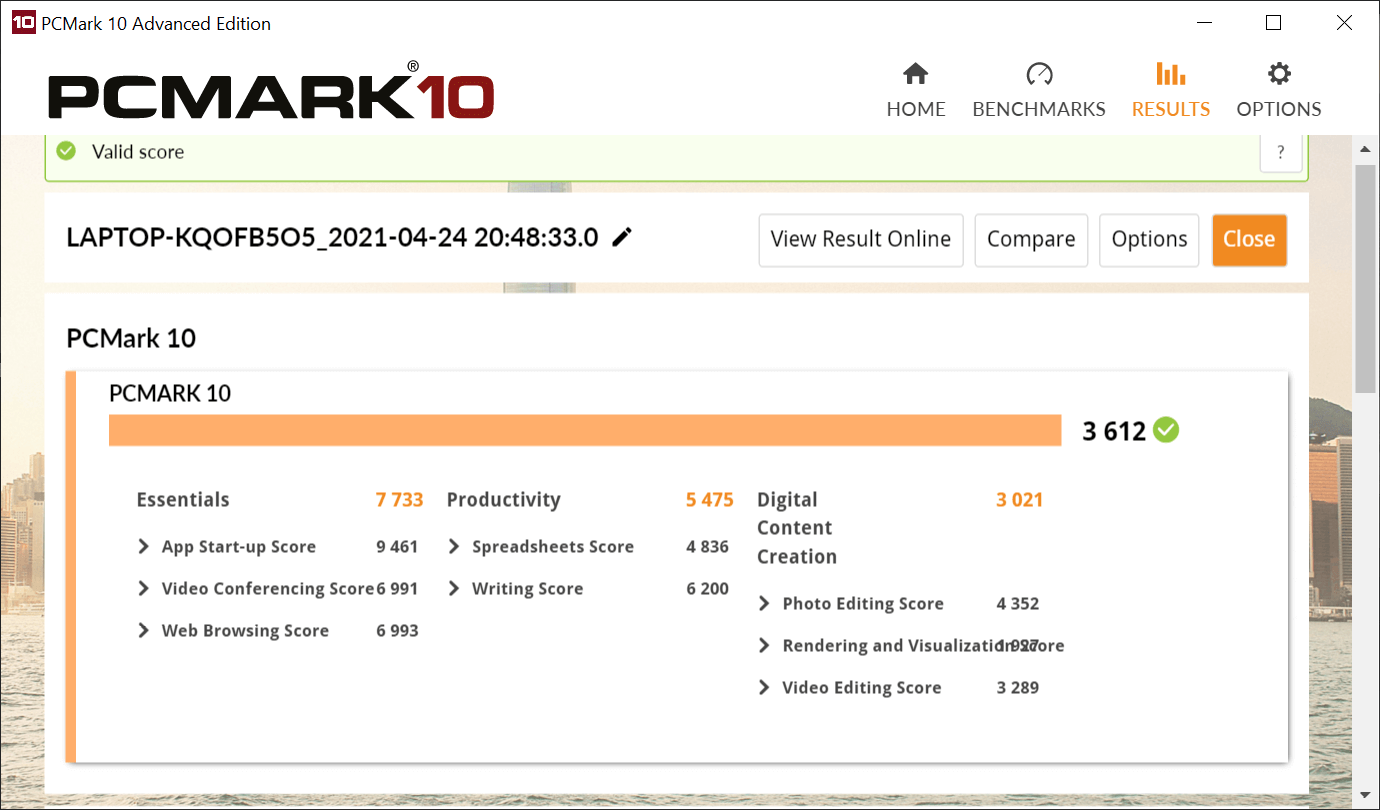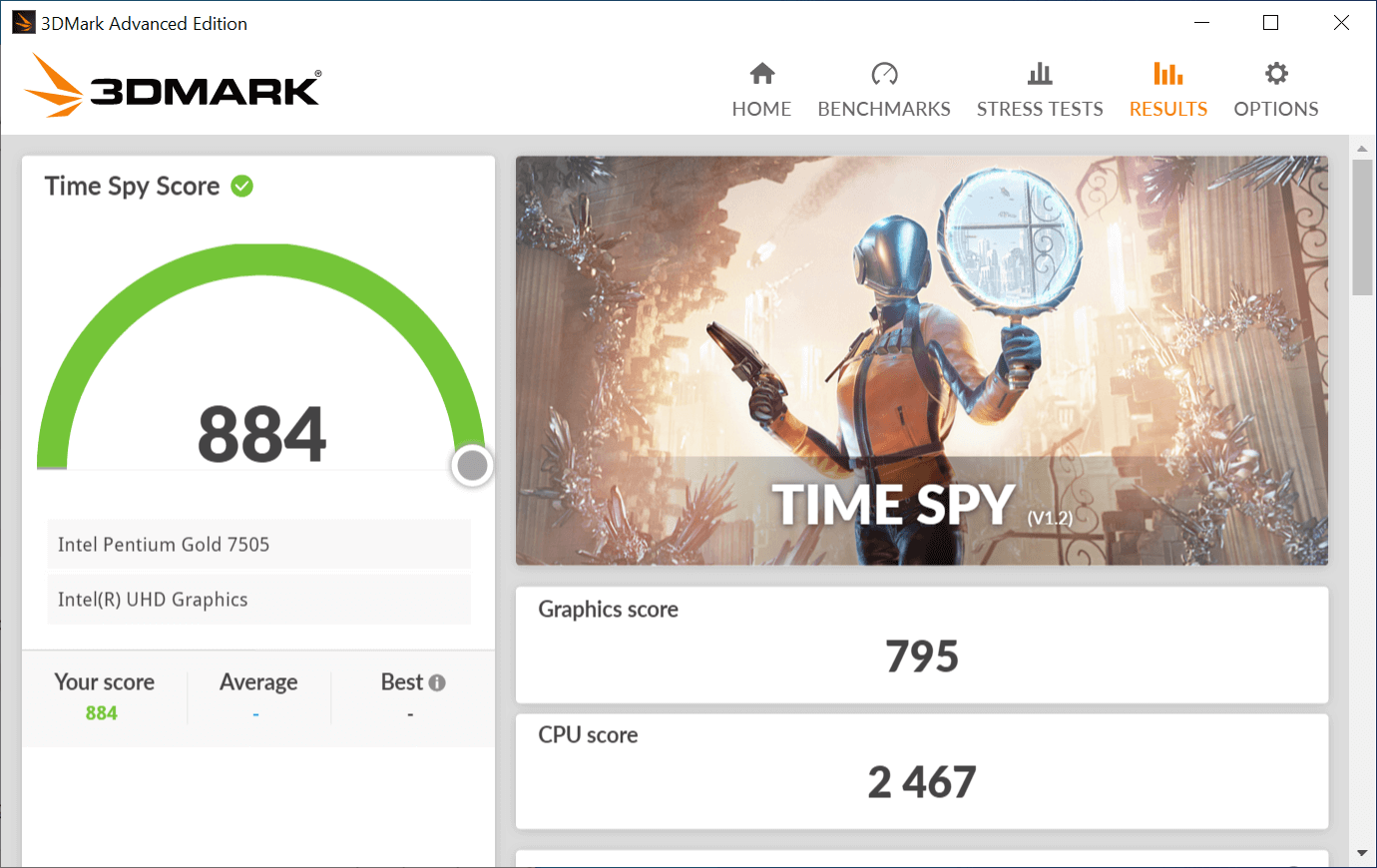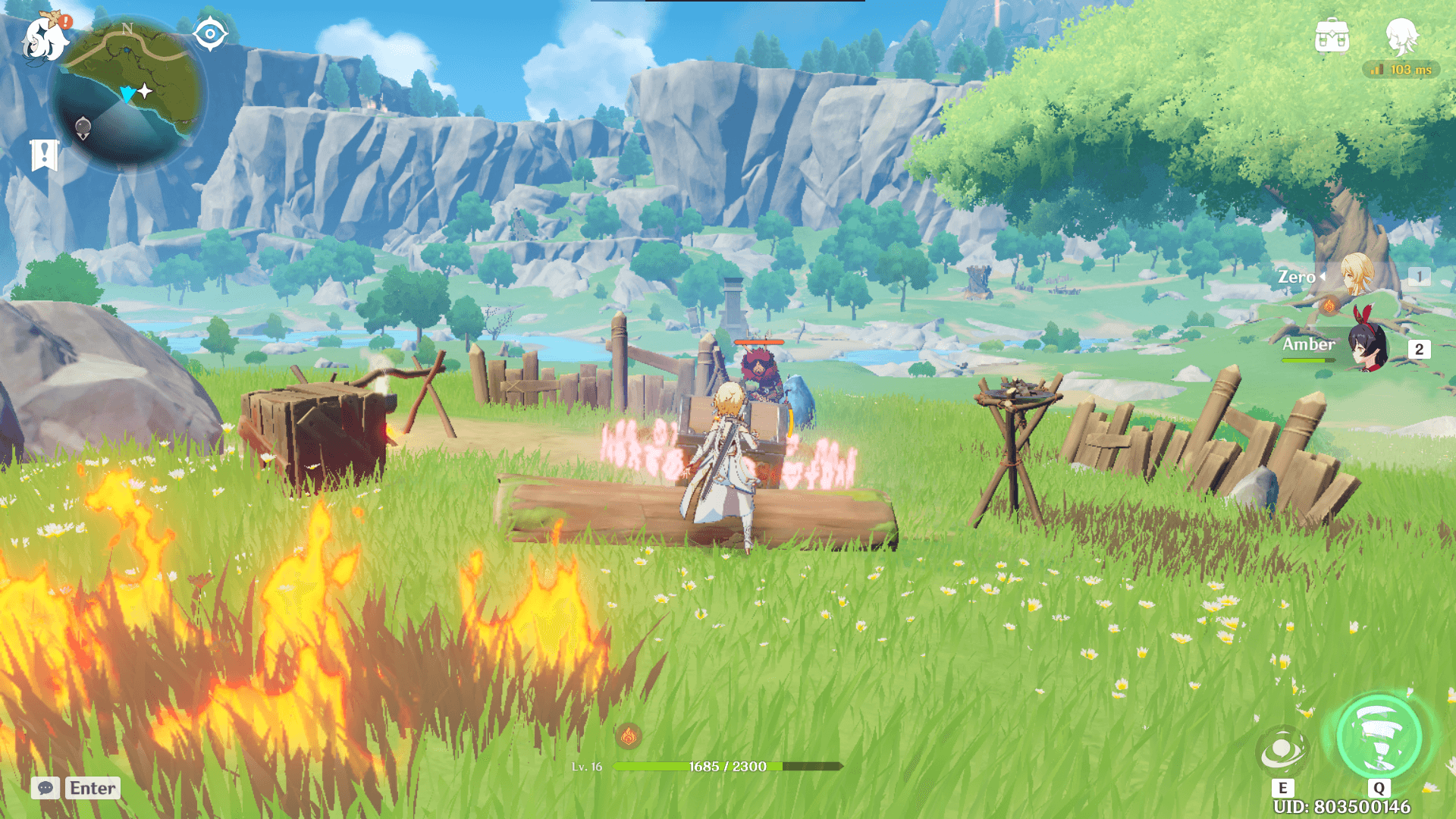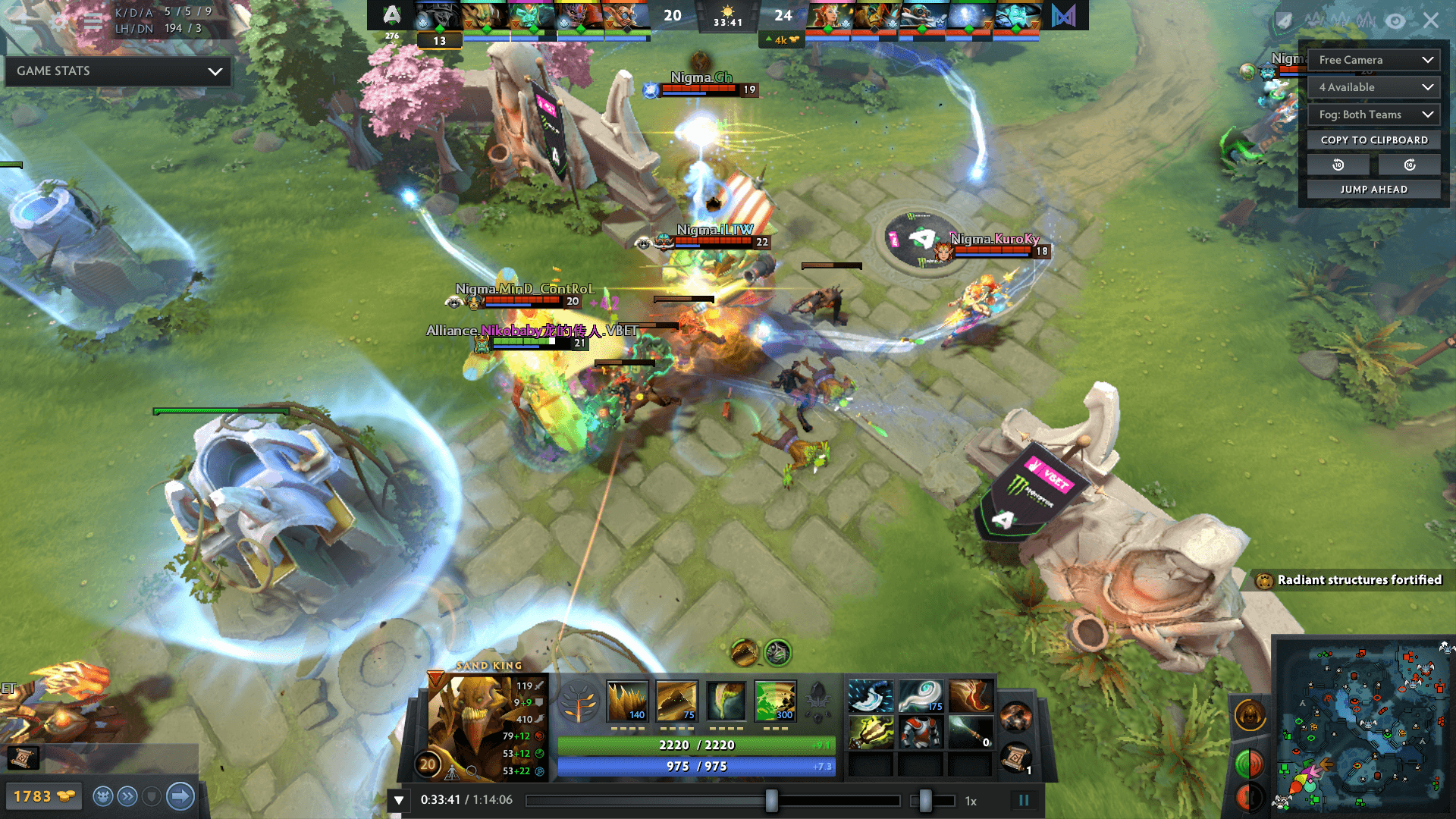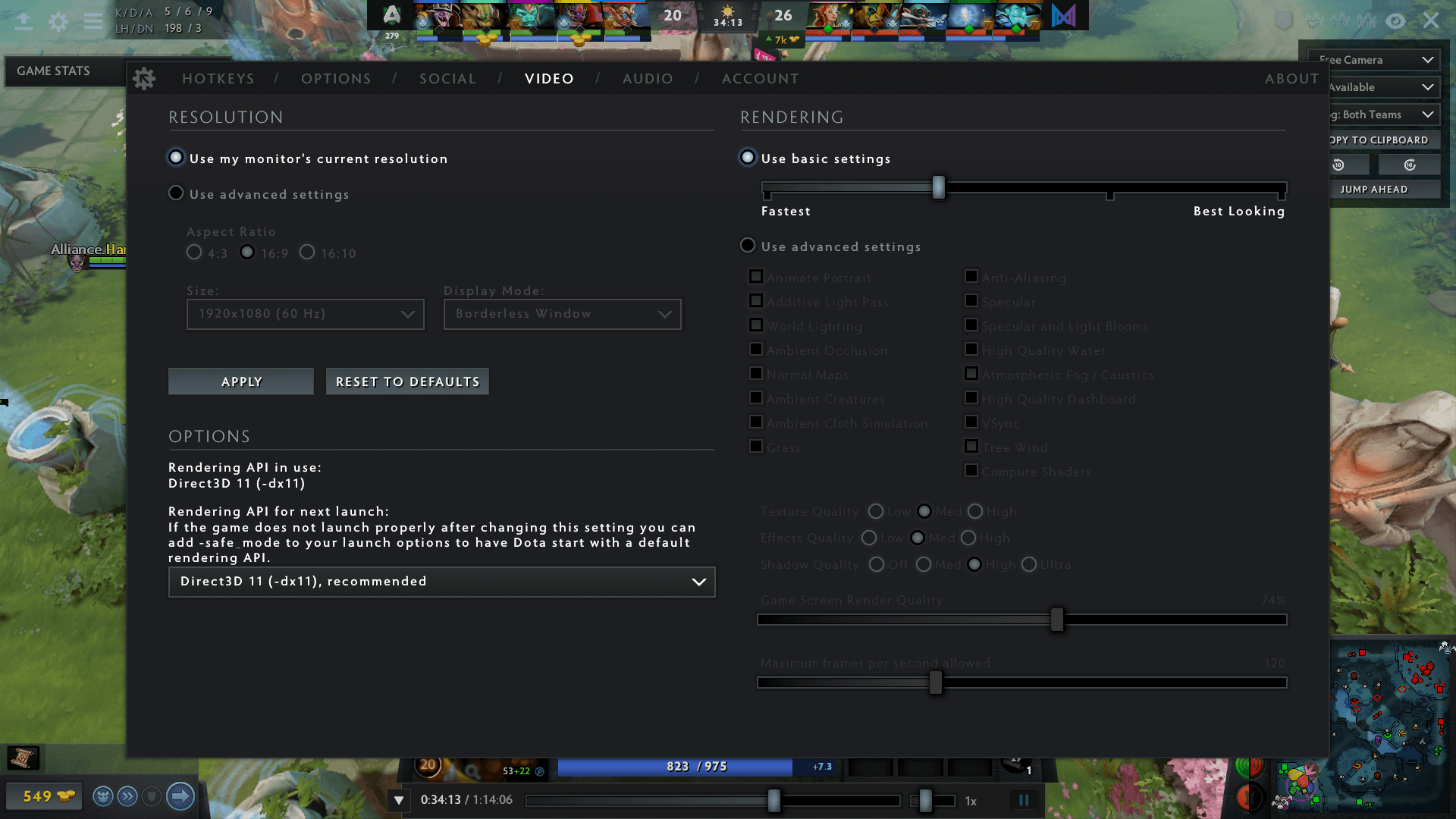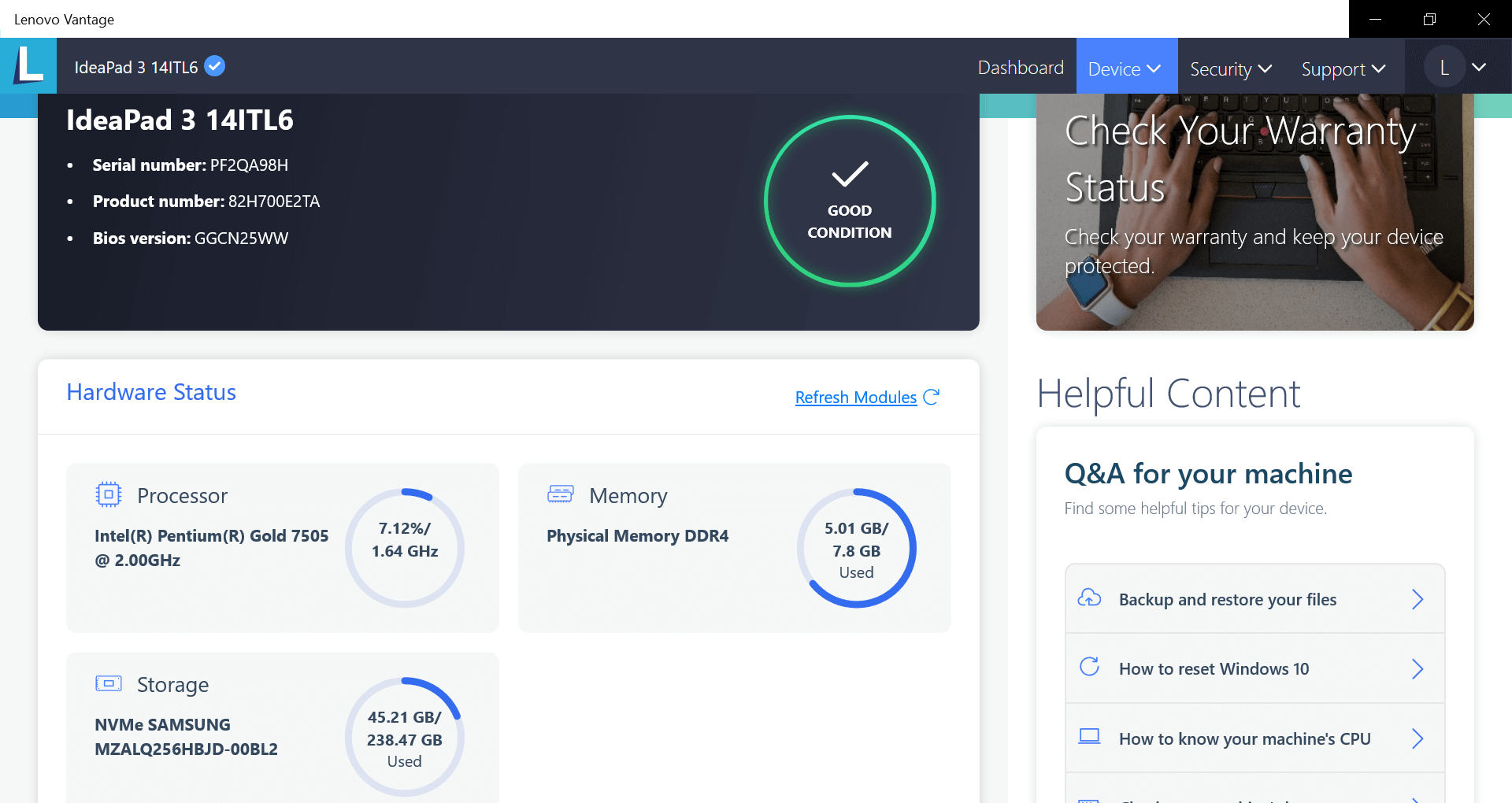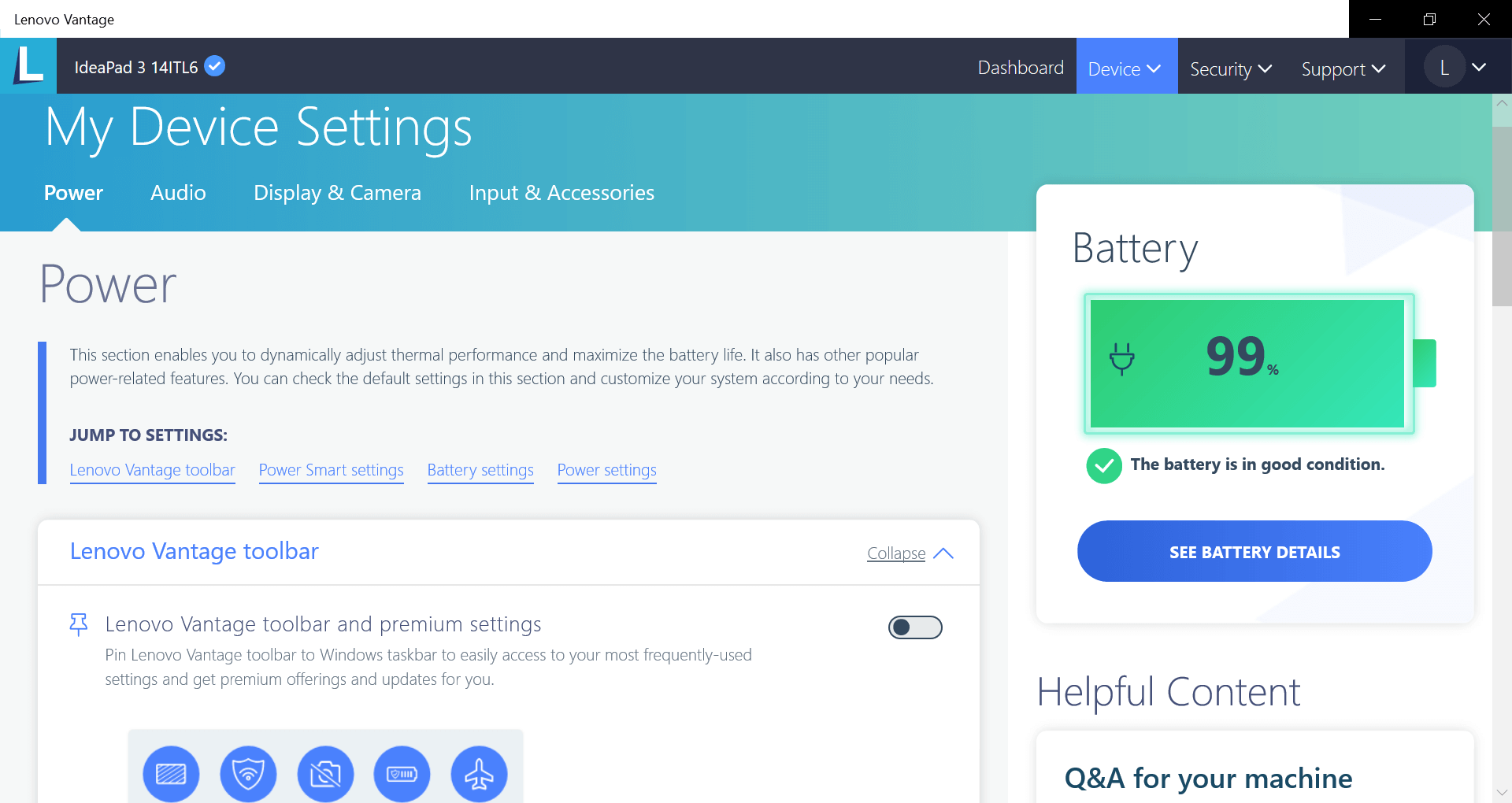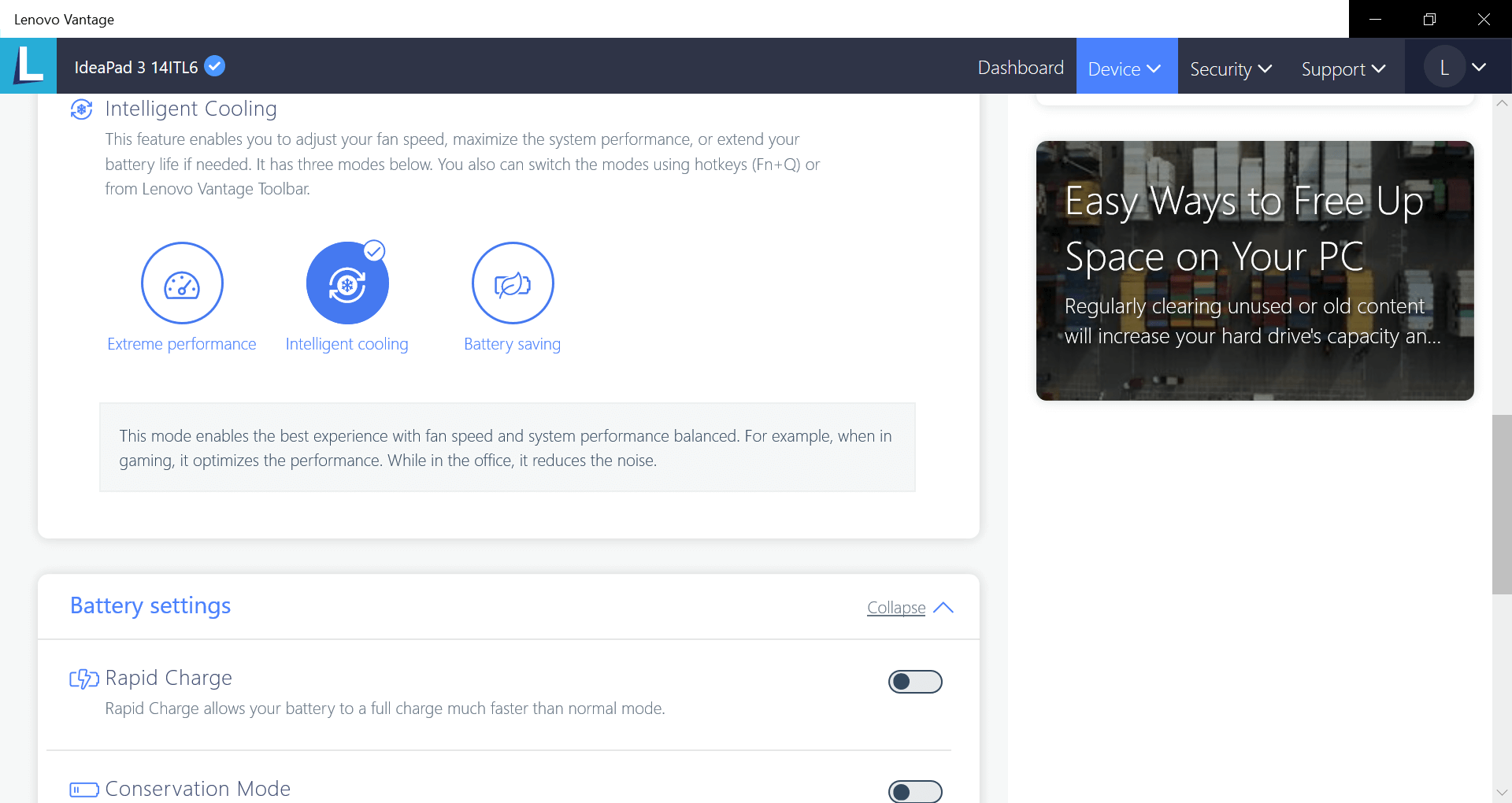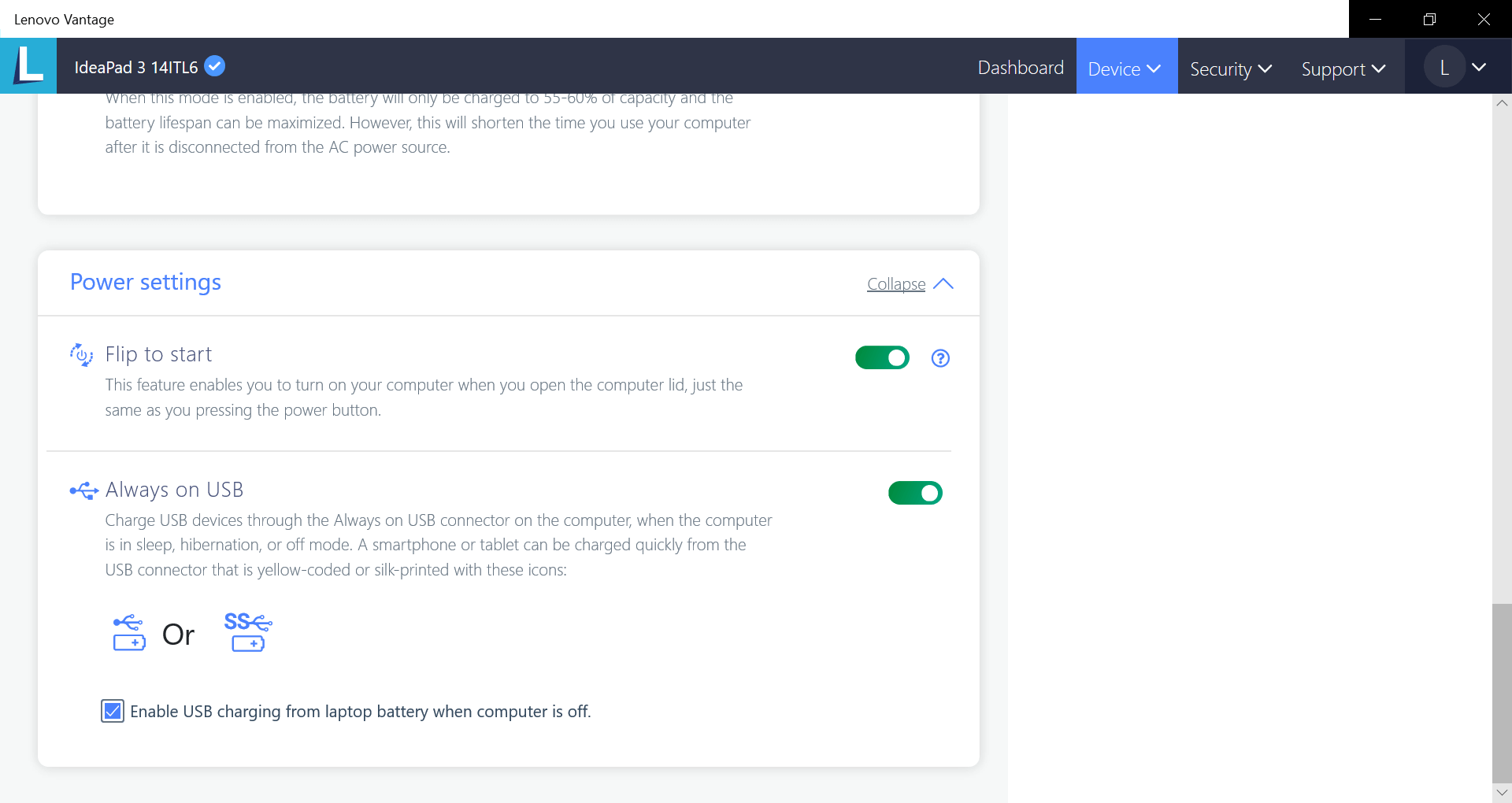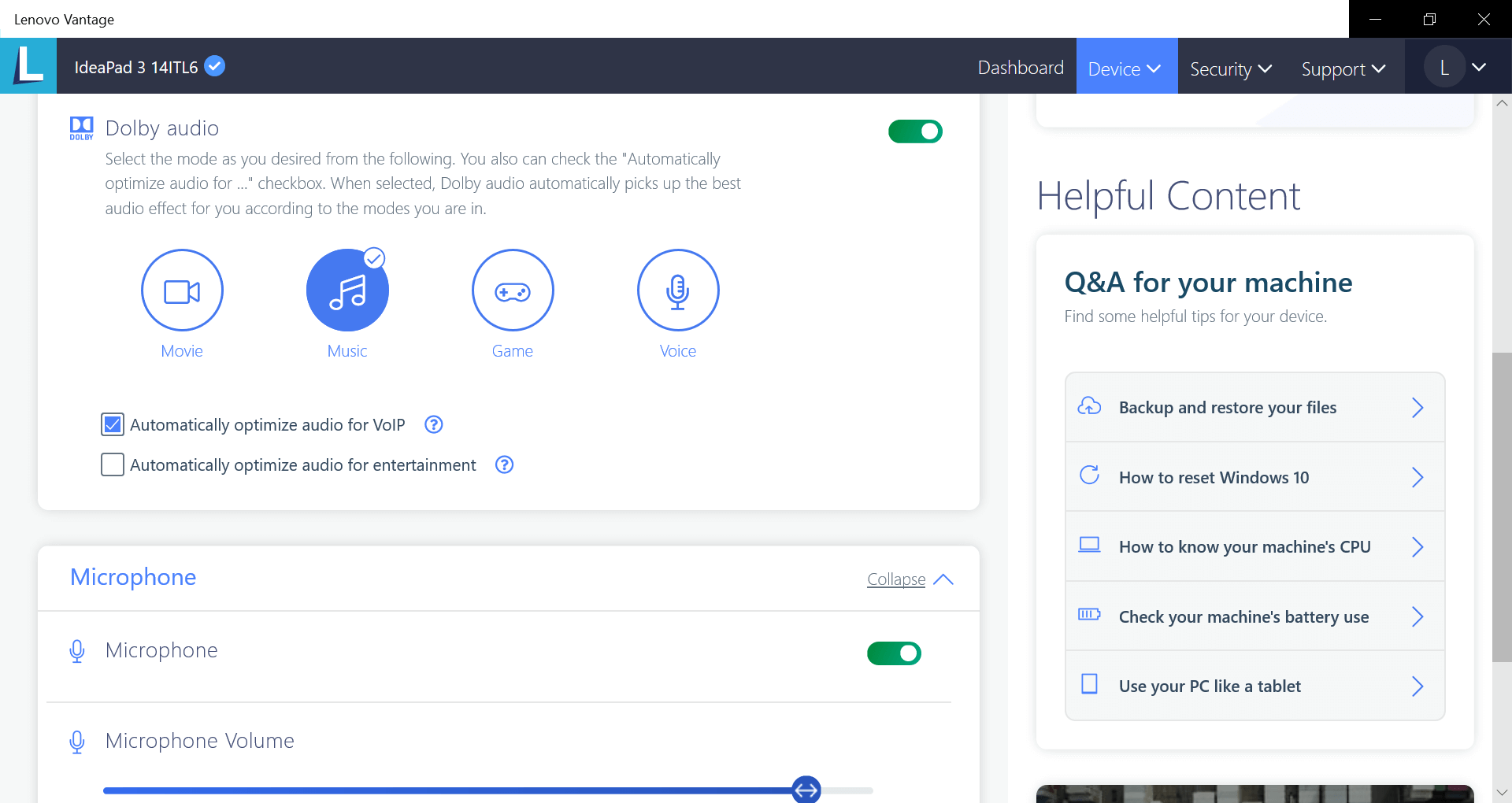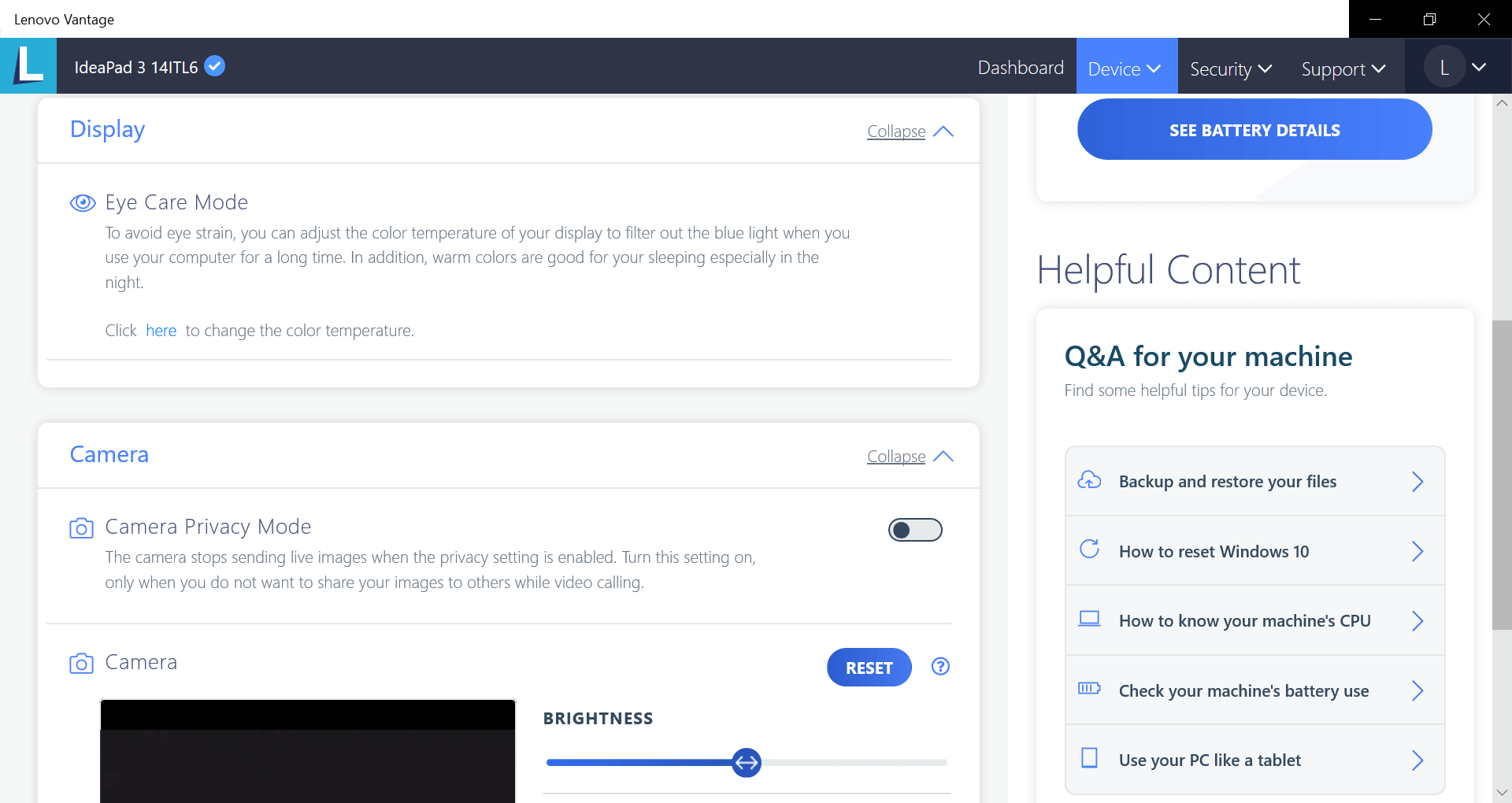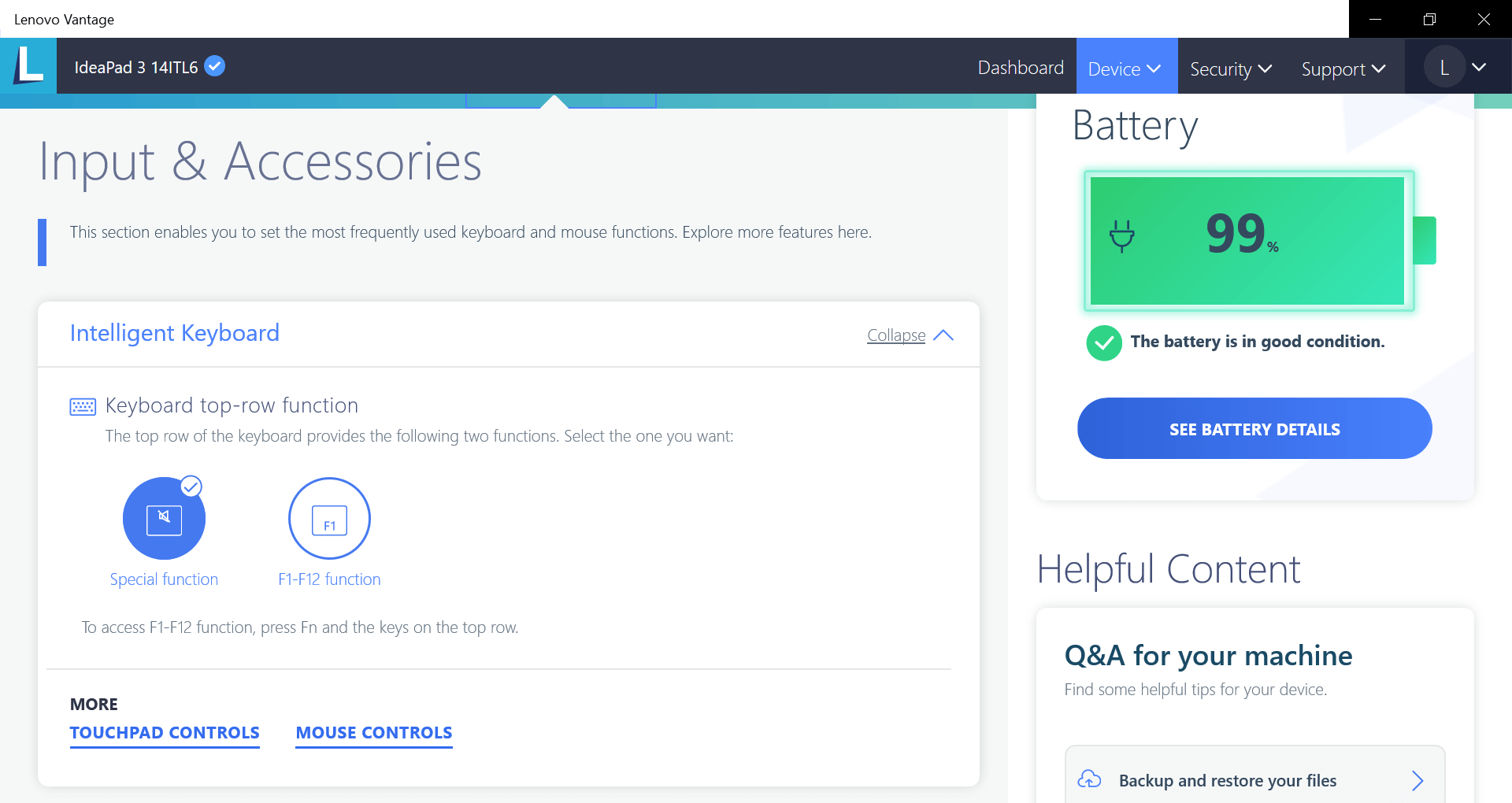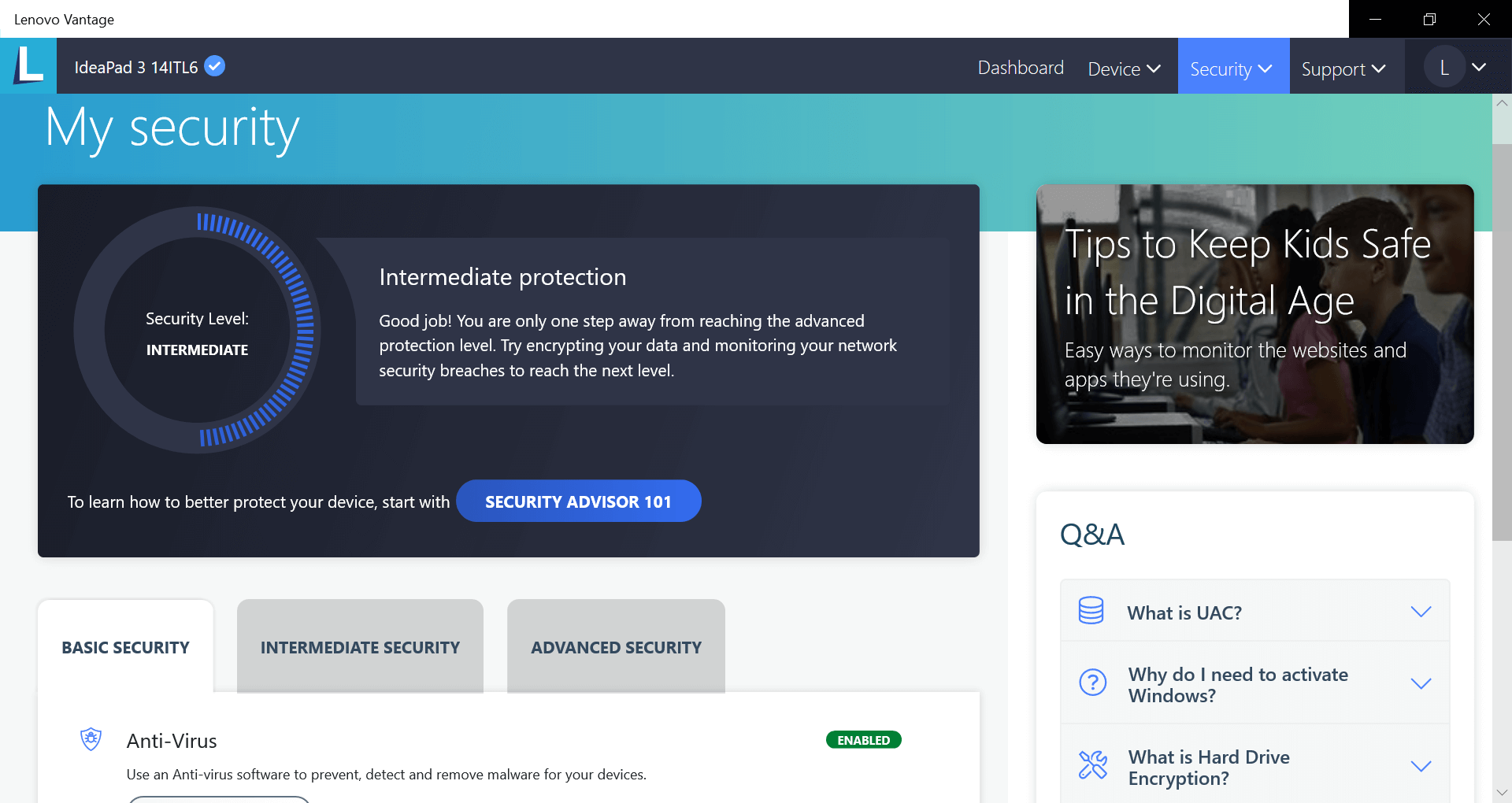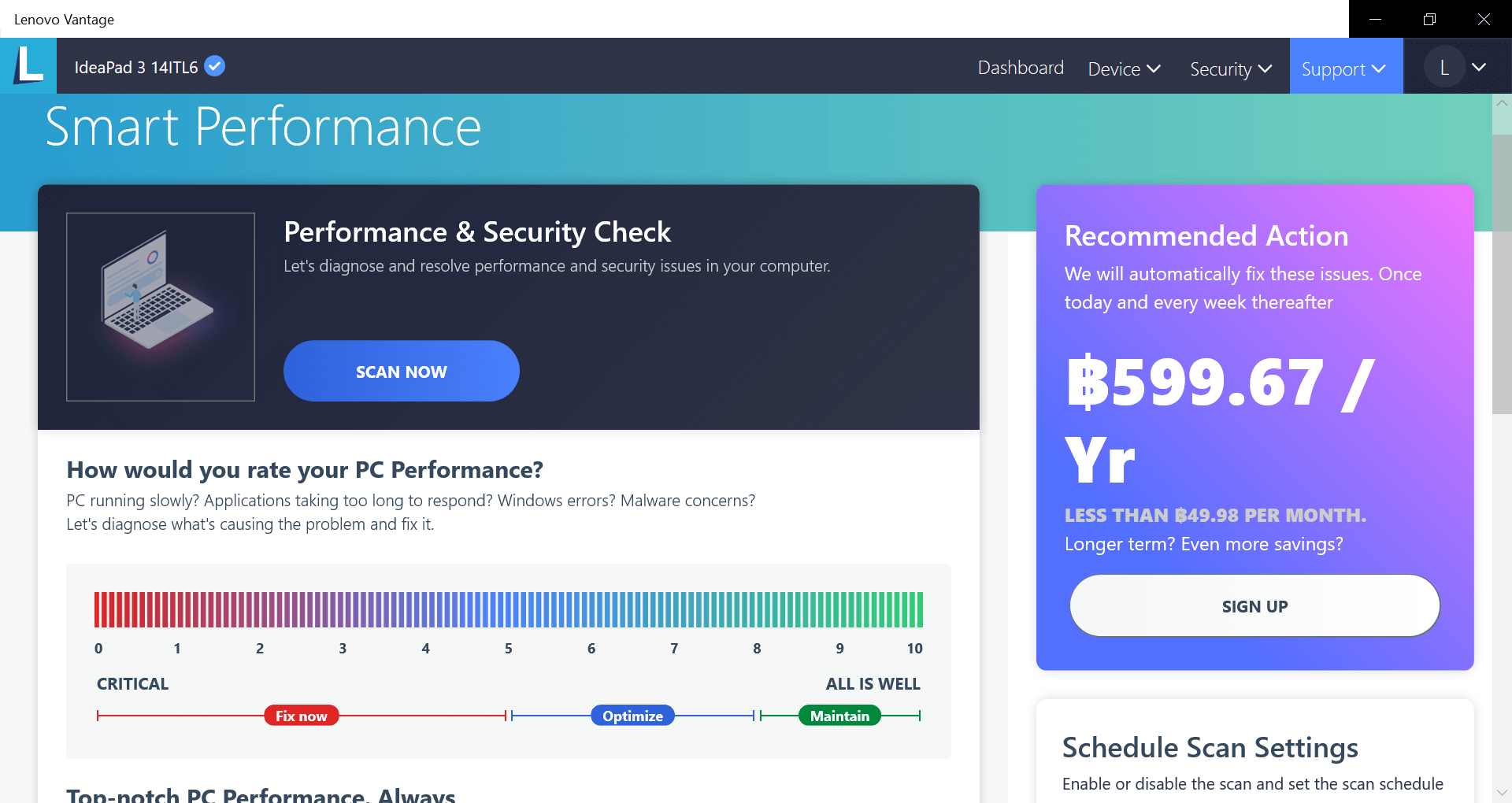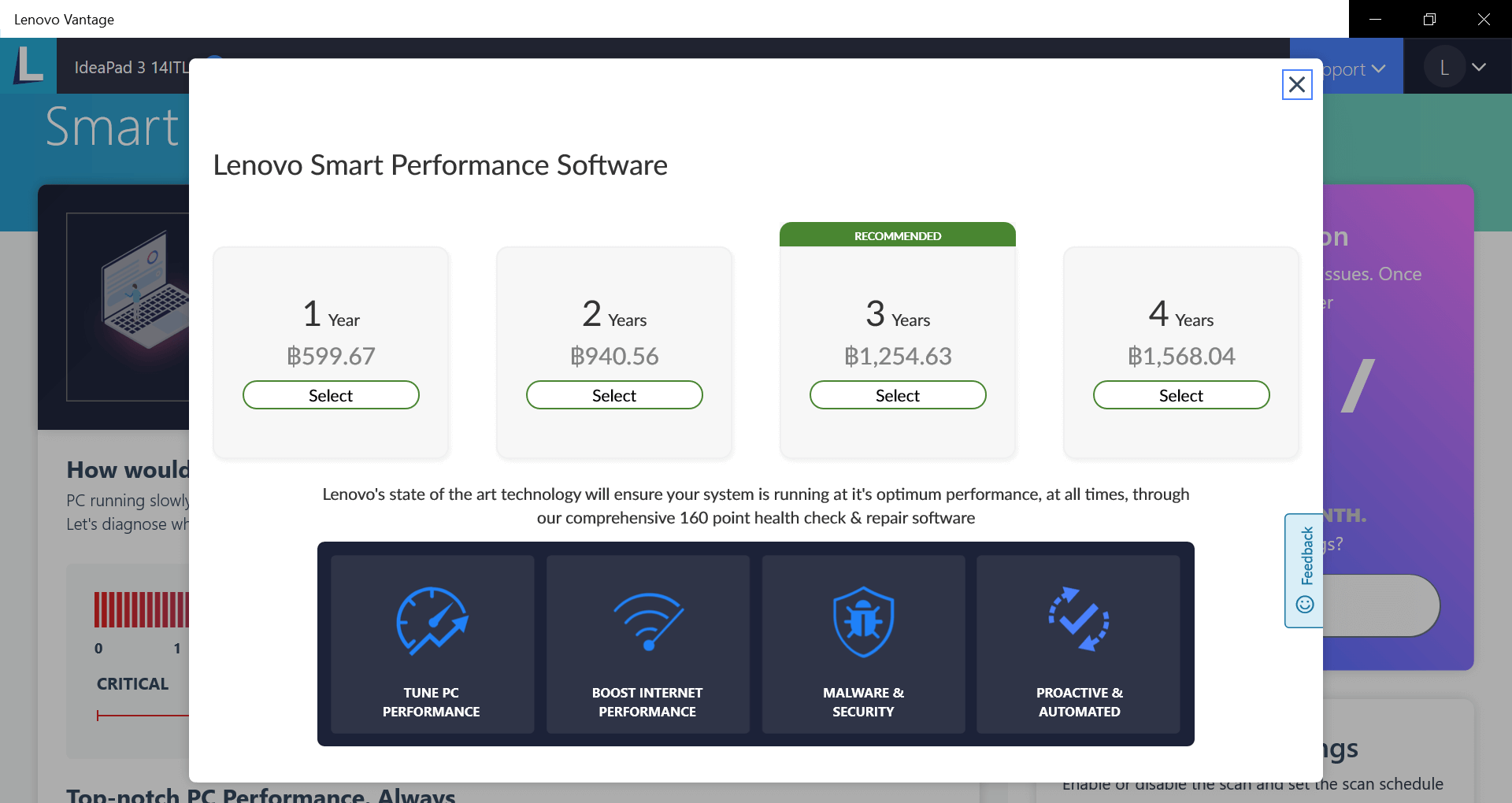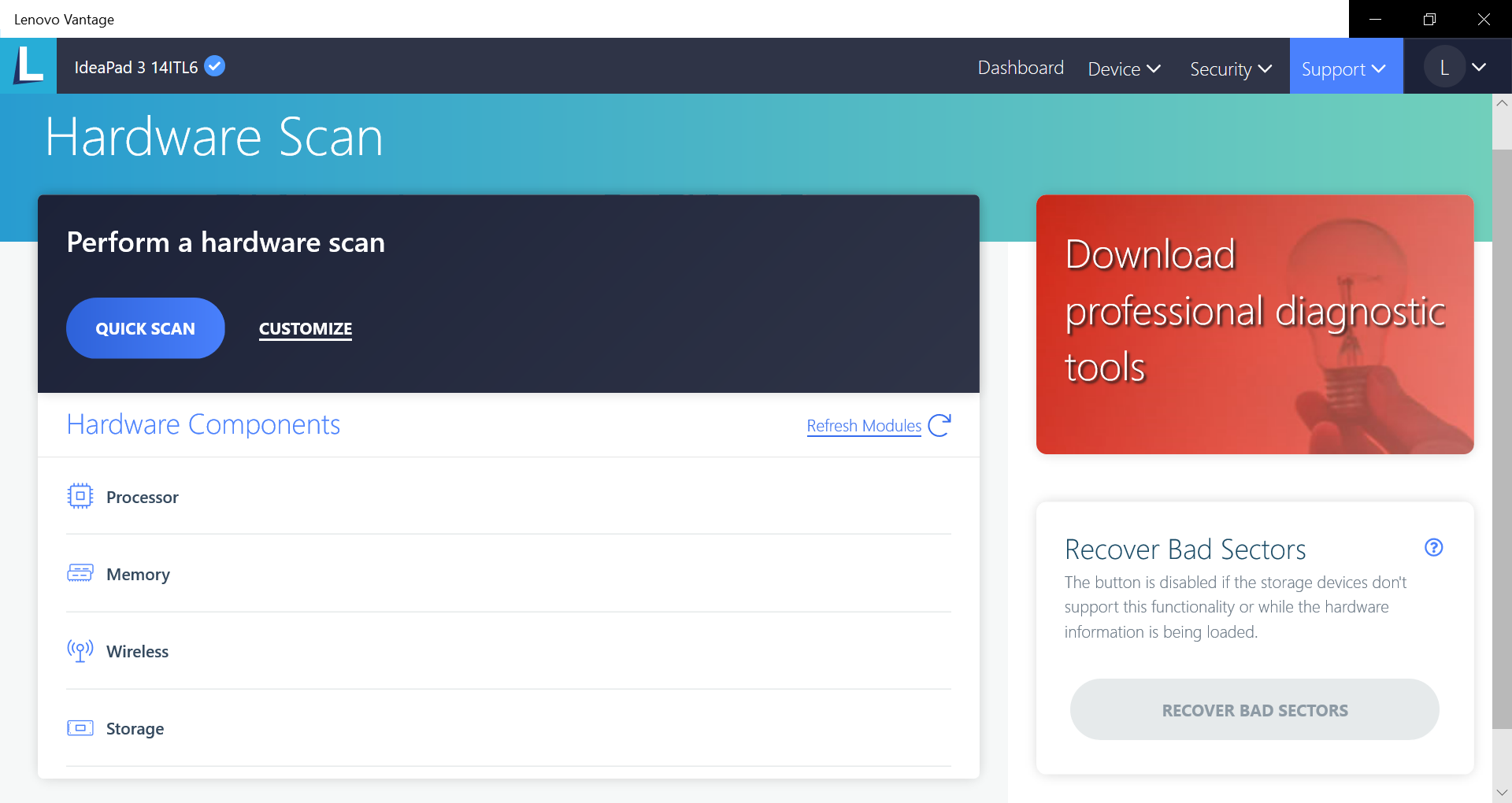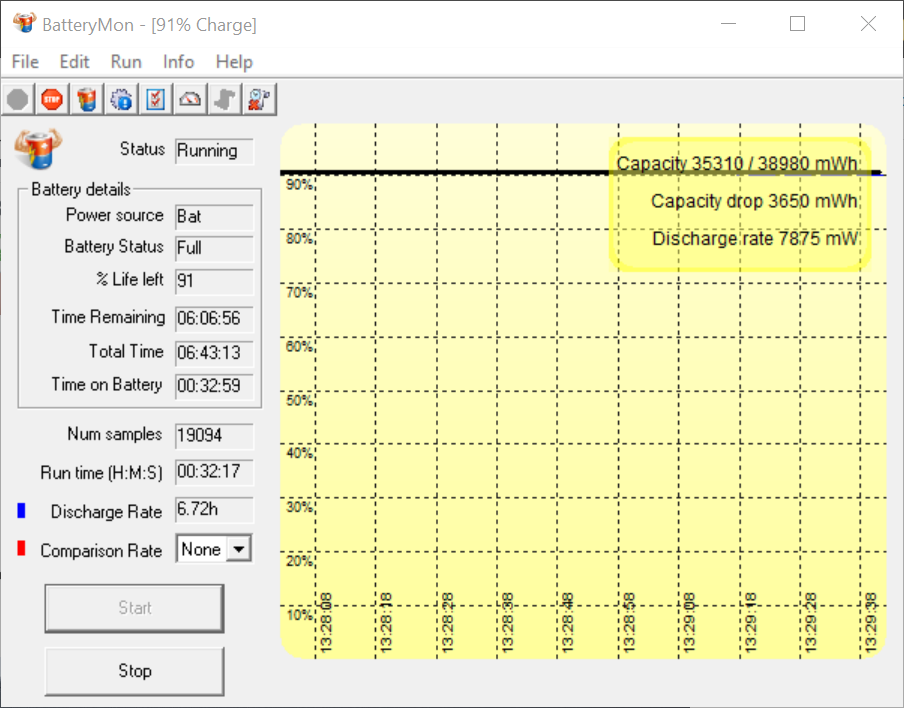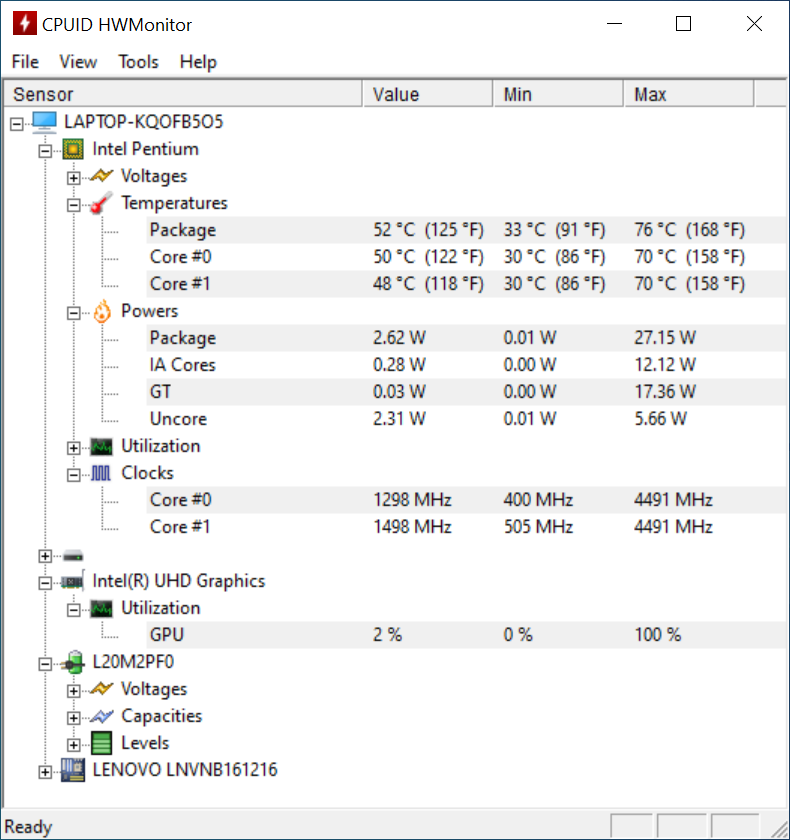ด้วยการมาของ COVID-19 ทำให้การเรียน ได้รับการปรับเปลี่ยนให้เกิดจากที่บ้าน ที่พักอาศัยกันมากขึ้น ส่งผลให้หลายคนอาจจำเป็นต้องซื้อโน้ตบุ๊กซักเครื่องมาเพื่อใช้ประกอบการเรียนรู้ ซึ่ง Lenovo เองก็มีผลิตภัณฑ์ในไลน์อัพ IdeaPad ที่ออกแบบมาเพื่อตอบโจทย์นี้โดยตรง นั่นคือ Lenovo IdeaPad Slim 3i ซึ่งมีประสิทธิภาพที่ลงตัวแม้จะเป็นในรุ่นราคาเริ่มต้น ด้วยพลังของ Intel Pentium Gold 7505 ให้มาพร้อม RAM 8 GB และ SSD 256 GB ด้วย กับราคาเพียง 13,900 บาทเท่านั้น
ในขณะที่จุดอื่น ๆ ก็ออกแบบมาเพื่อการศึกษาได้เป็นอย่างดี ทั้งหน้าจอขนาด 14″ ความละเอียดระดับ Full HD ที่ให้ภาพคมชัด ไม่ปวดตา มีแผ่นชัตเตอร์ปิดหน้ากล้องในเวลาที่ไม่ต้องการใช้งาน รวมถึงยังให้พอร์ตเชื่อมต่อพื้นฐานมาค่อนข้างครบสำหรับการใช้งานในยุคปัจจุบันอีกด้วย ทำให้ไม่ว่าจะใช้ประกอบการเรียน หรือจะใช้ในการทำงานพื้นฐาน Lenovo IdeaPad Slim 3i เครื่องนี้ตอบโจทย์ได้สบาย ๆ แน่นอน
NBS Verdict
Lenovo IdeaPad Slim 3i เครื่องนี้ มาพร้อมกับองค์ประกอบสำหรับการใช้เป็นโน้ตบุ๊กประกอบการศึกษาอย่างครบถ้วน เริ่มต้นด้วยหนึ่งในปัจจัยที่สำคัญสุดในยุคนี้คือเรื่องราคา กับค่าตัวที่เริ่มต้นเพียง 13,900 บาทในรุ่นที่ใช้ชิป Intel Pentium Gold 7505 เครื่องนี้ ซึ่งให้ประสิทธิภาพในระดับที่ใช้งานทั่วไปได้แบบไม่ติดขัด ที่น่าสนใจมาก ๆ เลยก็คือแรมในเครื่องที่ให้มาที่ 8 GB ซึ่งเป็นความจุเริ่มต้นที่เหมาะสำหรับการใช้งานในปัจจุบันมาก ๆ ทั้งยังสามารถเพิ่มแรมเองได้อีกด้วย ต่างจากโน้ตบุ๊กหลาย ๆ รุ่นที่มักให้แรมแบบฝังบอร์ดมาเพียงอย่างเดียว รวมถึงยังมีช่องให้ติดตั้ง HDD/SSD เพิ่มได้อีก 1 ลูกอีกต่างหาก
บอดี้ภายนอกของตัวเครื่องก็ทำออกมาได้ตามมาตรฐาน แม้จะเป็นพลาสติก แต่ก็มีคุณภาพที่ดี ควบคู่กับน้ำหนักที่ค่อนข้างเบา ลงตัวกับการใช้งานในแทบทุกสถานที่ ด้านการเชื่อมต่อก็จัดว่าครบพอตัว รองรับ WiFi 6 ส่วนพอร์ตเชื่อมต่อก็มีทั้ง USB-A, USB-C, HDMI, ช่องอ่าน SD Card และช่อง 3.5 มม. ที่ช่วยให้การเรียนจากที่บ้านสามารถทำได้สะดวก
ด้านของซอฟต์แวร์ภายในก็จะมี Lenovo Vantage มาช่วยในการจัดการ ตั้งค่า และดูแลประสิทธิภาพของเครื่องให้พร้อมใช้งานอยู่เสมออีกด้วย
จุดเด่น
- ราคาคุ้ม เมื่อเทียบกับความสามารถ และสเปคที่ให้มา
- หน้าจอขอบบาง สีสันค่อนข้างโอเค และมีโหมดถนอมสายตามาให้ใช้งาน
- ให้แรมมา 8 GB (4 GB onboard + แผง 4 GB) สามารถเพิ่มแรมได้
- มีช่องให้ติดตั้ง HDD/SSD แบบ 2.5″ เพิ่มได้อีก 1 ลูก
- ระบบเสียง Dolby Audio ให้มิติเสียงโอบล้อมที่ดี
- มีพอร์ต USB-C ให้มา 1 พอร์ต และยังมี USB-A ขนาดเต็มให้อีก 2 พอร์ตด้วย
- น้ำหนักเบา จับถือสะดวก
- มี Windows 10 Home มาให้ใช้งานได้ทันที
ข้อสังเกต
- ไม่มีพอร์ต LAN
- ไม่มีไฟที่คีย์บอร์ด
Specification
ส่วนของสเปคนั้น Lenovo IdeaPad Slim 3i รุ่นที่รีวิวมาพร้อมกับชิปประมวลผล Intel Pentium Gold 7505 ที่ใช้สถาปัตยกรรมในการผลิตระดับ 10nm SuperFin มีคอร์ประมวลผลด้วยกัน 2 คอร์ 4 เธรด ความเร็วสูงสุด 3.5 GHz มาพร้อมกับกราฟิก Intel UHD Graphics for 11th Gen Intel Processor ซึ่งออกแบบมาเพื่อตอบโจทย์การใช้งานทั่วไป การรับชมภาพยนตร์ รวมถึงการทำงานเกี่ยวกับด้านวิดีโอ เนื่องจากตัวชิปรองรับ Intel Quick Sync มาในตัวด้วย ส่วนในการเล่นเกม ก็เป็นไปตามมาตรฐานครับ คืออยู่ในระดับที่เล่นได้บ้าง ด้วยการปรับ setting ในเกมให้เหมาะสม
แรมเป็น DDR4 โดยให้มา 2 แบบ แยกเป็น 4 GB แบบฝังบอร์ด ร่วมกับ 4 GB แบบแผงแยกอีก 1 แผง รวมเป็นแรมในเครื่องทั้งหมด 8 GB ซึ่งสามารถถอดแผง 4 GB ในเครื่องออกเพื่อเพิ่มแรมได้ด้วย แต่ที่จริง 8 GB ก็เพียงพอสำหรับการใช้งานได้หลากหลายรูปแบบแล้วครับ
อีกหนึ่งจุดที่น่าสนใจคือ SSD ในเครื่องที่ให้เป็นแบบ PCIe M.2 256 GB ซึ่งก็แน่นอนว่าสามารถเปลี่ยนได้ตามต้องการ แต่ที่สำคัญคือในเครื่องยังมีช่องว่างสำหรับติดตั้ง HDD/SSD ขนาด 2.5″ แบบบางได้อีก 1 ลูกด้วย ซึ่งทำให้ IdeaPad Slim 3i เครื่องนี้น่าสนใจมาก เพราะปกติโน้ตบุ๊กรุ่นสำหรับใช้งานทั่วไป โน้ตบุ๊กราคาไม่แพงมาก มักจะไม่ค่อยมีตัวเลือกสำหรับการอัพเกรดฮาร์ดแวร์ซักเท่าไหร่
Lenovo IdeaPad Slim 3i รองรับการเชื่อมต่อไร้สาย WiFi 802.11ax (WiFi 6) ซึ่งเป็นมาตรฐาน WiFi ที่กำลังได้รับความนิยมเพิ่มขึ้นเรื่อย ๆ ด้วยจุดเด่นในด้านความเร็ว ความเสถียรในการใช้งาน และแบนด์วิธที่สูงกว่ามาตรฐาน ac ซึ่งถ้าคุณต้องการโน้ตบุ๊กประสิทธิภาพสูงไว้ใช้งานได้นาน ๆ การเลือกเครื่องที่รองรับ WiFi 6 ด้วยก็ถือเป็นข้อที่ควรนำมาพิจารณาเหมือนกัน
ส่วนพอร์ตเชื่อมต่อก็มีมาทั้ง USB-C 1 ช่องสำหรับใช้งานร่วมกับอุปกรณ์รุ่นใหม่ ๆ นอกจากนี้ก็มี USB-A อีก 2 ช่อง รวมถึง HDMI ช่องเสียบแจ็คหูฟังขนาด 3.5 มม. และก็มีช่อง SD Card มาให้ด้วย
สำหรับกลุ่มของ Lenovo IdeaPad Slim 3i รุ่นใหม่ที่ใช้ชิป Intel Gen 11 จะมีให้เลือกด้วยกันหลากหลายสเปคพอสมควร มีตั้งแต่ Pentium ไปจนถึง Core i7 เลยทีเดียว โดยหน้าสเปคของเครื่องที่อยู่ในรีวิวนี้ก็ลิงค์นี้เลยครับ
ส่วนรุ่นอื่น ๆ ก็สามารถเข้าไปดูเพิ่มเติมได้ที่นี่เลย
Hardware / Design
Lenovo IdeaPad Slim 3i เครื่องที่รีวิวในครั้งนี้จะเป็นสีเทา Arctic Grey ที่มีโทนเข้มนิดนึง จุดที่น่าสนใจคือขอบจอด้านข้างที่บาง ทำให้สามารถใส่จอขนาด 14″ ได้โดยที่ตัวเครื่องไม่เทอะทะจนเกินไป แต่บริเวณขอบจอจะไม่มีแถบยางกันกระแทกมาให้นะครับ มีแต่เพียงขอบพลาสติกล้วน ๆ เลย
ตรงบริเวณกึ่งกลางขอบจอด้านบน จะเป็นตำแหน่งของกล้องเว็บแคมตามปกติ โดยมีสวิตช์สำหรับเลื่อนแผ่นชัตเตอร์ปิดหน้ากล้องมาให้ด้วย เพื่อช่วยเพิ่มความปลอดภัยในการใช้งานเครื่อง โดยที่ไม่ต้องหาสติกเกอร์มาปิดเอง ซึ่งถ้าปิดหน้ากล้องไว้ บริเวณกล้องก็จะเป็นสีแดงตามภาพด้านบนเลย
ส่วนจุดวงกลมข้าง ๆ กล้องก็คือไฟ LED ที่ใช้แสดงสถานะการทำงานของกล้องอีกทีครับ ถ้ากล้องทำงานอยู่ ก็จะมีไฟสีขาวติดขึ้นมา
ปุ่มเปิด/ปิดเครื่องจะเป็นปุ่มแยกอยู่บริเวณมุมขวาบนสุดของคีย์บอร์ด โดยมีไฟแสดงสถานะการทำงานของเครื่องอยู่ด้วย ถ้าเครื่องเปิด ไฟก็จะติดค้างไว้ตลอดเวลา
บริเวณที่รองมือ ฝั่งซ้ายจะมีสติกเกอร์ Intel Pentium Gold ติดอยู่ ส่วนข้างทัชแพดก็เป็นสติกเกอร์บอกฟีเจอร์ของ IdeaPad Slim 3i เครื่องนี้ พร้อมกับ QR code ที่สามารถสแกนเพื่อตรวจสอบระยะเวลาการรับประกันของเครื่องได้ทันที รวมถึงยังสามารถสั่งอัพเกรดการรับประกันได้ด้วย
ฝาหลังของ Lenovo IdeaPad Slim 3i จะเป็นพลาสติกสีเทาที่ทำพื้นผิวให้เป็นลายคล้ายบรัชโลหะ ทำให้เมื่อดูไกล ๆ จะเหมือนว่าฝาหลังเป็นโลหะจริงอยู่เหมือนกัน โดยมีโลโก้ Lenovo เล็ก ๆ อยู่ที่มุมบนฝั่งซ้ายของเครื่องเท่านั้น มินิมอลดีมากครับ จัดว่าดูดีเกินราคาเลย
ฝาล่างของเครื่องเป็นพลาสติกผิวด้านสีเทาเข้มโทนเดียวกับผิวเครื่องส่วนอื่น มีช่องดึงลมเข้าจากใต้ตัวเครื่อง พร้อมกันนั้นยังมีสติกเกอร์ Windows 10 มาให้ด้วย เป็นการยืนยันว่าโน้ตบุ๊กเครื่องนี้มาพร้อม Windows 10 Home แบบ OEM มาให้ใช้งานตั้งแต่เปิดเครื่อง
บริเวณขอบล่างใกล้ ๆ กับแถบลำโพงก็จะมีแถบยางรองให้ เช่นเดียวกับด้านบน เหนือช่องลมก็จะมีแถบยางเป็นแนวยาวอีก เพื่อช่วยหนุนให้ตัวเครื่องยกสูงขึ้น
ในการแกะฝาล่างนั้นทำได้ง่ายมาก เพียงแค่ขันน็อตออกทั้งหมด 9 ตัว แล้วค่อย ๆ แงะฝาขึ้นมาก็สามารถแกะได้แล้ว
เมื่อเปิดขึ้นมาก็จะพบกับพัดลม 1 ตัว ที่เชื่อมต่ออยู่กับฮีตไปป์ที่วิ่งออกมาจาก CPU โดยตรง ใกล้ ๆ กับ CPU ก็จะเป็นจุดสำหรับติดตั้งแรม 1 แผง ส่วนที่เป็นแถบสีฟ้าอ่อนคือ thermal pad สำหรับช่วยถ่ายเทความร้อนจาก SSD แบบ PCIe ออกมา
ฝั่งด้านล่างจะมีช่องว่างสำหรับติดตั้ง HDD/SSD ขนาด 2.5″ อยู่หนึ่งช่อง ใกล้ ๆ กันนั้นก็เป็นแบตเตอรี่
ถ้าต้องการเปลี่ยนแรมก็สามารถดึงฝาครอบขึ้น แล้วจัดการเปลี่ยนแรมได้ตามปกติเลย โดยแรมแผงนี้จะมีเป็นแรมแบบ DDR4-3200 4GB นะครับ ทั้งนี้ตัวเครื่องจะมีแรมฝังบอร์ดมาอีก 4GB ด้วย แนะนำว่าถ้าต้องการอัพเกรดแรม ก็ซื้อแรม DDR4 8GB มาใส่อีกแผงก็ได้ ทำให้มีแรมรวมทั้งหมด 12GB เหลือเฟือสำหรับการใช้งานเลย
ส่วน SSD PCIe ข้าง ๆ กันนั้นก็สามารถถอดเปลี่ยนได้เช่นกันครับ โดยชิ้นที่ติดมากับเครื่องจะเป็นแบบ M.2 2242 ซึ่งสามารถหาซื้อ SSD ขนาดเดียวกันมาใส่แทน หรือจะใช้ขนาด M.2 2280 ที่เป็นขนาดยอดนิยมมาใส่แทนก็ได้เช่นกัน โดยตอนติดตั้งก็ให้ถอดตัวแผ่นช่วยยึดด้านล่างออก แล้วติดตั้ง SSD เข้าไปกับบ่าน็อตของบอร์ดโดยตรงได้เลย
ในกล่องจะมีแถมอุปกรณ์มาให้หนึ่งชิ้น นั่นคือสาย SATA สำหรับเชื่อมต่อ HDD/SSD 2.5″ ที่จะใส่เพิ่มเข้าไปในเครื่อง พร้อมน็อตสำหรับขันเพื่อยึด HDD/SSD เข้ากับถาดติดตั้ง ซึ่งจะมีช่องสำหรับเสียบสายแพอยู่ในบริเวณใกล้ ๆ กับถาดติดตั้งนั่นเอง
สำหรับ HDD/SSD SATA ที่จะนำมาติดตั้ง ต้องใช้เป็นแบบบางนะครับ ถ้าเป็น SSD SATA ที่ไม่เก่าเกินไป จะใช้ได้หมดครับ แต่ถ้าเป็น HDD 2.5″ เท่าที่ผมลองเอา HDD ทั่วไปมาใช้ ปรากฏว่าไม่สามารถปิดฝาล่างได้ เนื่องจากติดความหนาของตัว HDD นั่นเอง
ดังนั้น ถ้าต้องการเพิ่มความจุ แนะนำว่าควรจะหา SSD SATA มาใช้งานจะดีกว่าครับ ความจุ 1TB เดี๋ยวนี้ราคาไม่เกิน 4,000 บาทแล้ว
Connector / Thin And Weight
ฝั่งขวาของ Lenovo IdeaPad Slim 3i มีไฟแสดงสถานะของเครื่อง ปุ่ม OneKey Recovery ถัดมาเป็นช่องใส่ SD Card และก็ช่อง USB-A ที่เป็น USB 2.0
อีกฝั่งก็จะมีช่องเสียบสายชาร์จจากอะแดปเตอร์ ไฟ LED แสดงสถานะการชาร์จ ช่อง USB 3.2 Gen 1 ช่อง HDMI ช่อง USB-C และก็ช่องเสียบแจ็คหูฟังขนาด 3.5 มม.
ติดนิดนึงที่ช่อง USB-C นี้ไม่สามารถชาร์จไฟให้ตัวเครื่องได้นะครับ หลัก ๆ คือไว้ใช้เชื่อมต่ออุปกรณ์ USB-C อื่น ๆ มากกว่า
Keyboard / Touchpad
คีย์บอร์ดเป็นทรงในสไตล์ของ Lenovo IdeaPad ที่ขนาดของปุ่มนั้นจัดว่าอยู่ในระดับที่พอดีกับปลายนิ้ว สามารถกดได้ง่าย พิมพ์สะดวก ปุ่มแถวบนสุดจะเป็นทั้งปุ่ม FN และปุ่มลัดสำหรับตั้งค่าต่าง ๆ ไปในตัว สามารถปรับได้ว่าจะเลือกแบบใดจากในโปรแกรม Lenovo Vantage ทั้งนี้ ใต้ปุ่มของ IdeaPad Slim 3i เครื่องนี้ไม่มีไฟ backlit นะครับ
สำหรับคีย์ลัดที่น่าสนใจก็คือ Fn+Q ที่ใช้ในการปรับโหมดประสิทธิภาพการทำงานและการจัดการอุณหภูมิของตัวเครื่อง โดยจะมีด้วยกัน 3 โหมดคือ
- Extreme Performance – เปิดพัดลมแบบจัดเต็ม เพื่อการใช้ประสิทธิภาพสูงที่สุด
- Battery Saving – เน้นการประหยัดพลังงาน เช่นการปรับความสว่างจอลง
- Intelligent Cooling – ให้ตัวเครื่องจัดการเองแบบอัตโนมัติ
ทัชแพดมีขนาดมาตรฐาน สามารถลากเคอร์เซอร์ได้ทั่วจอ รองรับการสั่งงานแบบหลายนิ้วพร้อมกัน สามารถลาก gesture ได้ตามปกติ
Screen / Speaker
หน้าจอ Lenovo IdeaPad Slim 3i เครื่องที่รีวิวนี้จะเป็นหน้าจอในระดับใช้งานทั่วไปครับ คือเป็นจอ IPS ความละเอียดระดับ Full HD ขนาด 14″ เป็นหน้าจอเคลือบด้านที่ช่วยลดแสงสะท้อนได้พอสมควร มุมมองด้านข้างและด้านบนค่อนข้างกว้าง มองจากด้านข้างแล้วสีไม่เพี้ยนมากนัก ส่วนเรื่องสีสันก็จัดว่าอยู่ในระดับพื้นฐาน ใช้งานเอกสารได้สบาย ส่วนถ้าเป็นงานด้านกราฟิกก็พอได้สำหรับงานที่ไม่เน้นความแม่นยำของสีมากนัก
ในการดูหนังบน IdeaPad Slim 3i ก็ทำได้เพลิน ๆ อยู่ครับ แต่ที่ผมว่าโอเคเลยคือเรื่องระบบเสียง Dolby Audio ที่ช่วยเพิ่มมิติเสียงให้มีความโอบล้อมได้มากกว่าลำโพงโน้ตบุ๊กทั่ว ๆ ไปอยู่พอสมควร
โดยลำโพงของตัวเครื่องจะติดตั้งอยู่บริเวณขอบล่างของด้านหน้า ทั้งฝั่งซ้ายและขวา เมื่อปล่อยเสียงลงพื้นแล้วสะท้อนเข้าหาตัวผู้ใช้ ก็จะได้มิติเสียงที่กำลังลงตัวพอดี นอกจากนี้ยังมีซอฟต์แวร์ Dolby Audio ที่สามารถปรับจูนแนวเสียงให้เหมาะสมกับคอนเทนต์ได้ด้วย เช่น ดูหนัง ฟังเพลง เล่นเกม เน้นเสียงสนทนา รวมถึงยังสามารถปรับแต่ง EQ ในแบบที่ชอบได้ด้วย
Performance / Software
Lenovo IdeaPad Slim 3i เครื่องที่รีวิวนี้มาพร้อมกับ Intel Pentium Gold 7505 แรม 8 GB โดยใช้ระบบปฏิบัติการเป็น Windows 10 Home Single Language 64 bit แท้มาจากโรงงาน ซึ่งต้องนับว่าคุ้มมากครับ กับเครื่องราคา 13,900 บาท เพราะคิดแค่ค่า License Windows 10 Home แท้ ถ้าต้องซื้อแยกก็ตกราว 3,500 – 4,000 บาทเข้าไปแล้ว
โปรแกรม CPU-Z ก็สามารถแสดงรายละเอียดของชิป Intel Pentium Gold 7505 ได้เกือบครบครับ โดยมาพร้อมคอร์ประมวลผล 2 คอร์ 4 เธรด แคช L3 4 MB สถาปัตยกรรมระดับ 10nm ที่ตอบโจทย์การทำงานทั่วไป งานพื้นฐานได้เป็นอย่างดี แต่ถ้าจะนำไปใช้งานเรนเดอร์ หรืองานที่ประมวลผลแบบมัลติคอร์ ก็อาจจะใช้เวลามากกว่าชิปรุ่นอื่นซักนิดนึงครับ
GPU-Z ก็จะให้ข้อมูลส่วนของชิปกราฟิกเป็น Intel UHD Graphics ที่เป็น Tiger Lake GT2 10nm รองรับ DirectX 12 เต็มตัว
ทดสอบประสิทธิภาพของ CPU ด้วย Cinebench R23 พบว่า Intel Pentium Gold 7505 ทำคะแนนส่วนของ Single core ได้ค่อนข้างดีเลย กับคะแนนในระดับที่สูงกว่า Ryzen 7 1700X อยู่นิดนึง ส่วนคะแนนกลุ่ม Multi core ก็อยู่ในระดับที่ไม่สูงมาก เนื่องจากมีเพียง 2 คอร์ 4 เธรดเท่านั้น
SSD PCIe 256 GB ที่ติดมาในเครื่องก็จัดว่าอยู่ในระดับที่ใช้งานทั่วไปได้ ผลการทดสอบจัดว่าเหลือเฟือสำหรับการบูท Windows เปิดโปรแกรม รวมถึงในการเข้าถึงไฟล์ต่าง ๆ ก็ทำได้อย่างรวดเร็วทันใจ
ผลทดสอบจาก PCMark 10 จัดอยู่ในระดับโน้ตบุ๊กใช้งานทั่วไป จะใช้ด้านเว็บ ด้านเอกสาร รวมถึงการทำงานผ่านเว็บก็ทำได้สบาย ส่วนการเรียนออนไลน์ การใช้งานโปรแกรมประเภทประชุมออนไลน์อย่างพวก Zoom นั้น ก็ไม่มีปัญหาเลย
ส่วนการทดสอบด้านกราฟิกจาก 3DMark ก็ถือว่าทำได้ในระดับพื้นฐานเมื่อเทียบกับกลุ่มโน้ตบุ๊กเพื่อใช้งานออฟฟิศด้วยกัน
ทดลองเล่นเกมบน Lenovo IdeaPad Slim 3i
ทีนี้เรามาทดสอบด้านการเล่นเกมจริงดูบ้างครับ เริ่มด้วยเกมยอดฮิตในช่วงนี้คือ Genshin Impact บนพีซี
ด้วยการใช้กราฟิก Intel UHD ดังนั้นการตั้งค่ากราฟิกที่แนะนำคือลองปรับต่ำสุดไว้ก่อน ซึ่งเท่าที่ผมลองแล้วด้วยความละเอียดภาพระดับ 1080p กราฟิกต่ำสุด ตัวเกมจะมีอาการแล็กตอนที่แพนกล้องไปมา กับตอนที่มีเอฟเฟคท์เยอะ ๆ บนจอครับ ถ้าหากต้องการเล่นได้ไหลลื่นขึ้น จะต้องอาศัยการปรับลดความละเอียดภาพลงพอสมควรเลย
ส่วน Dota 2 ก็อยู่ในระดับที่เล่นได้ด้วยการตั้งค่าระดับ Fastest 1080p ส่วนถ้าปรับขึ้นมาเล็กน้อย ก็ยังอยู่ในระดับที่เล่นได้อยู่ครับ แต่เฟรมจะไม่ลื่นเท่ากับ Fastest
ด้านของ PUBG ตัวเต็ม จากที่ลองคือพอเล่นได้ แต่ไม่แนะนำเท่าไหร่ เพราะจะมีอาการภาพกระตุกเป็นบางช่วง แม้จะเป็นการตั้งค่ากราฟิกระดับต่ำสุด ซึ่งอาจส่งผลกับการเล่นได้เลย
แน่นอนว่าโน้ตบุ๊กจาก Lenovo ย่อมมาพร้อมโปรแกรม Lenovo Vantage ที่เป็นเหมือนผู้ช่วยดูแลทั้งด้านฮาร์ดแวร์และซอฟต์แวร์ให้กับตัวเครื่อง รวมถึงยังมีตัวปรับตั้งค่าการทำงานของฟังก์ชันต่าง ๆ มาให้ด้วย
เมนู System Update ใช้สำหรับเป็นผู้ช่วยในการตรวจสอบ และอัพเดตระบบของตัวเครื่อง เช่น แพตช์ของ Windows และไดรเวอร์อุปกรณ์ต่าง ๆ ช่วยเพิ่มความสะดวกในการจัดการได้ดี
เข้ามาที่ My Device Settings หัวข้อ Power จะพบตัวตั้งค่าต่าง ๆ ที่น่าสนใจ เช่น
- Lenovo Vantage Toolbar ที่เป็นแถบลัดสำหรับปรับค่า เช่น การเปิด/ปิดกล้อง ได้จากแถบ Taskbar ของ Windows 10 เลย
- Intelligent Cooling ใช้สำหรับปรับการทำงานของพัดลมว่าจะให้เป่าเต็มที่ เป่าเบาแบบประหยัดแบต หรือจะเป็นแบบให้ระบบจัดการให้อัตโนมัติ ตามระดับของประสิทธิภาพที่ต้องการ
- Rapid Charge ฟังก์ชันชาร์จเร็ว
- Conservation Mode ระบบจะชาร์จแบตเพียง 55-60% เพื่อถนอมอายุการใช้งานแบต เหมาะสำหรับคนที่เสียบสายอะแดปเตอร์ตลอดเวลา
- Flip to boot ตั้งค่าให้เครื่องเปิดทันทีเมื่อเปิดฝาพับจอขึ้นมา
- Always on USB ตั้งค่าเปิดหรือปิดการชาร์จไฟของพอร์ต USB ให้กับอุปกรณ์อื่น แม้จะปิดคอมไปแล้ว
ส่วนการตั้งค่าเสียง ก็จะมีการปรับรูปแบบเสียงของ Dolby Audio ว่าจะให้เน้นเสียงโทนใด เช่น สำหรับดูหนัง ฟังเพลง เล่นเกม หรือเน้นเสียงสนทนา ส่วนด้านล่างก็จะมีตัวปรับไมโครโฟนด้วยเช่นกัน
ในหัวข้อ Display & Camera จะมีตัวปรับค่าเกี่ยวกับจอ เช่น โหมดถนอมสายตา เป็นต้น ส่วนที่เกี่ยวกับกล้องก็จะมี Privacy Mode มาให้ปรับ ถ้าเปิดไว้ ซอฟต์แวร์ก็จะตัดการส่งภาพจากกล้องออก เพื่อป้องกันการบันทึกและส่งภาพออกโดยไม่ตั้งใจได้ ซึ่งจะทำงานแยกกันกับ Privacy Shutter ที่เป็นแผ่นปิดหน้าเลนส์กล้องนะครับ
นอกจากนี้ยังสามารถปรับความสว่างและคอนทราสต์ของกล้องหน้าได้ด้วย
ด้านของหัวข้อ Input & Accessories จะมีเพียงแค่การปรับหน้าที่ของปุ่มแถวบน ว่าจะให้เป็นแถบปุ่มฟังก์ชัน หรือเป็นปุ่มตั้งค่าต่าง ๆ
ถัดมาก็จะเป็นการทำงานในกลุ่ม Security ที่ว่าด้วยระบบความปลอดภัยของเครื่อง ซึ่ง Lenovo Vantage จะทำงานร่วมกับ Mcafee อีกทีนึงนะครับ โดยสามารถกดซื้อ license เพิ่มได้จากในหน้านี้เลย
Smart Performance เป็นบริการ/ฟังก์ชันเสริมที่เพิ่มเข้ามาใน Lenovo Vantage อีกที สำหรับฟังก์ชันที่เปิดให้ใช้งานได้ฟรี ก็คือการสแกนเพื่อตรวจสอบประสิทธิภาพของตัวเครื่องว่าอยู่ในระดับที่ใช้งานได้ดีขนาดไหน ส่วนถ้าต้องการเสริมการทำงานขึ้นไปอีก ก็จะมีให้ซื้อสิทธิ์การใช้งานรายปีได้ มีตั้งแต่ 1-4 ปี ยิ่งซื้อนาน ราคาหารเฉลี่ยต่อปีก็ยิ่งถูกลงตามลำดับ
ซึ่งฟังก์ชันเสริมที่มีให้ซื้อสิทธิ์เพิ่มก็จะเป็นพวกการปรับจูนประสิทธิภาพของตัวเครื่อง ตัวเสริมความปลอดภัยให้กับระบบ รวมถึงบริการในการป้องกันปัญหาที่อาจเกิดขึ้นในการทำงานด้วย เพื่อให้ผู้ใช้มั่นใจว่าระบบจะสามารถทำงานได้อย่างเต็มประสิทธิภาพตลอดระยะเวลาที่ใช้งานบริการนี้ รวม ๆ แล้วก็จะมีประโยชน์ทั้งกับผู้ใช้งานทั่วไป ที่ต้องการซื้อเครื่องมาใช้ทำงาน ใช้เรียน โดยอาจจะเป็นผู้ที่ไม่ได้เชี่ยวชาญในด้านการตรวจสอบ และดูแลระบบมากนัก รวมไปถึงการใช้งานในระดับองค์กรขนาดกลาง-เล็กที่ต้องมีการแจกจ่ายโน้ตบุ๊กให้กับพนักงานด้วย
อีกฟังก์ชันที่น่าสนใจใน Lenovo Vantage ก็คือ Hardware Scan ที่จะช่วยในการสแกนการทำงานเบื้องต้นของฮาร์ดแวร์หลักที่ติดตั้งอยู่ ว่าสามารถทำงานได้ตามปกติหรือไม่ ซึ่งหากพบจุดผิดปกติ ก็จะสามารถนำข้อมูลที่ได้ไปวิเคราะห์ เพื่อหาทางแก้ไขปัญหาที่เกิดกับตัวเครื่องได้
Battery / Heat / Noise
แบตเตอรี่ของ Lenovo IdeaPad Slim 3i นั้น จากที่ผมลองใช้งานด้วยตัวเองกับรูปแบบการทำงานพื้นฐาน เช่น เปิด Google Chrome มีดู Youtube บ้างเป็นระยะ ๆ เปิดความสว่างหน้าจอระดับกลาง ๆ
พบว่าสามารถใช้งานได้อยู่ในช่วง 5-10 ชั่วโมง ขึ้นอยู่กับการใช้งานโปรแกรมในแต่ละช่วง ซึ่งถ้าเป็นการใช้งานอยู่ที่บ้านอยู่แล้วก็แทบไม่มีปัญหาเลย สามารถนั่งเรียนออนไลน์ได้สบาย อาจจะยกเครื่องไปนั่งเรียนในซักจุดหนึ่งของบ้าน พอพักเที่ยงก็เสียบสายชาร์จซักรอบ (โดยเปิด Rapid Charge ที่ Lenovo Vantage ด้วย) ช่วงบ่ายก็ถอดสายแล้วหยิบไปใช้เรียนต่อได้ทันที
ด้านของความร้อนจากการทำงาน ตัวชิป Intel Pentium Gold 7505 และตัวเครื่องเองนั้นสามารถจัดการได้ค่อนข้างดี ซึ่งผมทดสอบด้วยการเปิดใช้งานในห้องแอร์ อุณหภูมิประมาณ 26 องศา พบว่าตัวชิปมีอุณหภูมิในช่วงการใช้งานปกติอยู่ที่ราว ๆ 40 กลาง ๆ ถึง 50 ต้น ๆ หรือถ้าสแตนด์บายแบบไม่ได้เปิดโปรแกรมอะไรก็จะยิ่งลดลงไปอีก ส่วนในอุณหภูมิห้องปกติก็ได้อยู่ในช่วงไล่เลี่ยกัน
ส่วนอุณหภูมิสูงสุด จากที่ผมลองเปิดเกมทั้ง Genshin, Dota 2 และ PUBG ไล่กันมา พบว่าอุณหภูมิสูงสุดจะเป็น 76 องศาเซลเซียสเท่านั้น เสียงพัดลมก็ไม่ดังเท่าไหร่ด้วย ทั้งนี้ก็เนื่องจากตัวชิปเองจะมีการปรับลดการทำงานลง (throttle) เมื่อมีอุณหภูมิสูง ซึ่งก็ตรงกันกับที่ผมลองทดสอบด้วยการรัน FurMark เพื่อเร่งการทำงานของ iGPU ไปพร้อมกับรัน Cinebench โดยเปิด Task Manager เพื่อตรวจสอบ % การทำงานของ CPU ก็พบว่า CPU จะทำงานที่ราว 80% เท่านั้นเมื่อเปิด FurMark พอปิดไป CPU ก็จะเด้งกลับมาประมวลผลให้กับ Cinebench เต็ม 100% ทันที ซึ่งก็เป็นเรื่องปกติของชิปในกลุ่มที่เน้นการประหยัดพลังงาน และการควบคุมความร้อนครับ
Conclusion / Award
Lenovo IdeaPad Slim 3i คือโน้ตบุ๊กที่ส่วนตัวผมว่าทำออกมาตอบโจทย์การเรียนและทำงานอยู่บ้านในช่วงนี้ได้ดีเลยทีเดียว ด้วยปัจจัยหลักในด้านราคาที่ 13,900 เท่านั้น (รุ่น Pentium Gold) แต่ได้ประสิทธิภาพในระดับที่เหลือกินเหลือใช้สำหรับการใช้งานคอมพิวเตอร์พื้นฐาน การเรียนออนไลน์ ไปจนถึงการทำงานเอกสารที่ไม่ได้เน้นความซับซ้อนของสูตรคำนวณมากนัก ส่วนปัจจัยรองก็คือเรื่องของสเปค ที่แม้จะราคาหมื่นต้น ๆ แต่ก็ได้แรม 8 GB ที่สามารถอัพเกรดเพิ่มได้อีก และก็ได้ SSD 256 GB ที่ยังมีช่องให้ใส่ SSD 2.5″ เพิ่มได้อีก 1 ลูกด้วย เรียกว่าซื้อเครื่องนี้ นอกจากจะใช้ WFH ได้แล้ว ยังนำไปใช้งานจริงในภายหลังในระยะยาวได้แบบสบาย ๆ
ส่วนในจุดอื่น ๆ ก็ต้องบอกว่า Lenovo IdeaPad Slim 3i เครื่องนี้ให้มาในระดับมาตรฐานปี 2021 ครับ หน้าจอ 14″ IPS FHD มีช่อง USB-C ให้ แต่ที่เกินคาดมาหน่อยก็คือมันมาพร้อม WiFi 6 (WiFi AX) อีกด้วย ซึ่งถ้า router ที่บ้านเป็น WiFi 6 แล้ว ก็จะยิ่งทำให้สามารถใช้งานโน้ตบุ๊กเครื่องนี้ได้อย่างเต็มศักยภาพขึ้นไปอีกระดับแน่นอน จะใช้เรียนออนไลน์ ดูวิดีโอการสอน หรือจะใช้ประชุมผ่านโปรแกรมต่าง ๆ ก็ไหลลื่น ไม่มีสะดุดแน่นอน
อย่างไรก็ตาม ตัวเครื่องก็จะมีข้อจำกัดเล็ก ๆ น้อย ๆ อยู่บ้างเหมือนกัน เช่น การไม่มีพอร์ต LAN มาให้ คีย์บอร์ดไม่มีไฟ backlit ที่ตอนนี้หลาย ๆ คนน่าจะชินกับการใช้งานกันไปแล้ว และก็เรื่องระยะเวลาการใช้งานแบตเตอรี่ที่ถ้านำมาใช้งานจริงแบบต่อเนื่อง อาจจะได้ราว 5-6 ชั่วโมงเท่านั้น ไม่ถึงระดับ 8 ชั่วโมงตามมาตรฐานของโน้ตบุ๊กยุคใหม่ แต่เอาจริง ๆ มันก็เพียงพออยู่สำหรับการใช้งานที่บ้านหรือที่ทำงานก็ตาม
Award
โดยในครั้งนี้จะเป็นการเปรียบเทียบการให้รางวัลกับเครื่องในกลุ่มของโน๊ตบุ๊คราคาคุ้มค่าด้วยกัน ซึ่ง Lenovo IdeaPad Slim 3i (Pentium) ก็ได้รางวัลต่างๆ ดังนี้
Best Design
สำหรับดีไซน์ภายนอก ต้องบอกว่า Lenovo IdeaPad Slim 3i เครื่องนี้ก็ดูเหมือนโน้ตบุ๊กทั่ว ๆ ไป แต่สาเหตุที่ผมให้รางวัล Best Design ด้วยก็คือเรื่องของการออกแบบภายใน ที่แม้จะเป็นโน้ตบุ๊กกลุ่มราคาไม่แพง แต่ยังมีช่องสำหรับติดตั้ง HDD/SSD 2.5″ เพิ่มได้ 1 ลูก รวมถึงยังสามารถอัพเกรดแรมโดยเปลี่ยนกับแรมแถวเดิมได้ด้วย ซึ่งต้องยอมรับว่าหาได้ยากแล้วเหมือนกันในสมัยนี้ กับการมีตัวเลือกในการอัพเกรดเครื่อง ในกลุ่มโน้ตบุ๊กราคาไม่แพง
Best Value
ขาดไม่ได้เลยสำหรับรางวัล Best Value สำหรับ Lenovo IdeaPad Slim 3i เครื่องนี้ กับราคาเริ่มที่ 13,900 บาท แต่ได้โน้ตบุ๊กจอ 14″ IPS FHD มาพร้อม Windows 10 Home แท้ฟรี งานประกอบตัวเครื่องก็จัดว่าอยู่ในระดับมาตรฐาน ระบบระบายความร้อนที่ดี ใช้งานหนัก ๆ ก็ไม่ร้อนจนเกินไป ทั้งยังได้แรม 8 GB มาเลย ส่วนพลังของ Intel Pentium Gold 7505 ก็ตอบโจทย์การใช้งานทั่วไปได้เป็นอย่างดี ทำให้สามารถแกะกล่องขึ้นมาใช้งานได้ทันทีแบบแทบไม่ต้องทำอะไรเพิ่มแล้ว